Lg M227WD User Manual [bs]
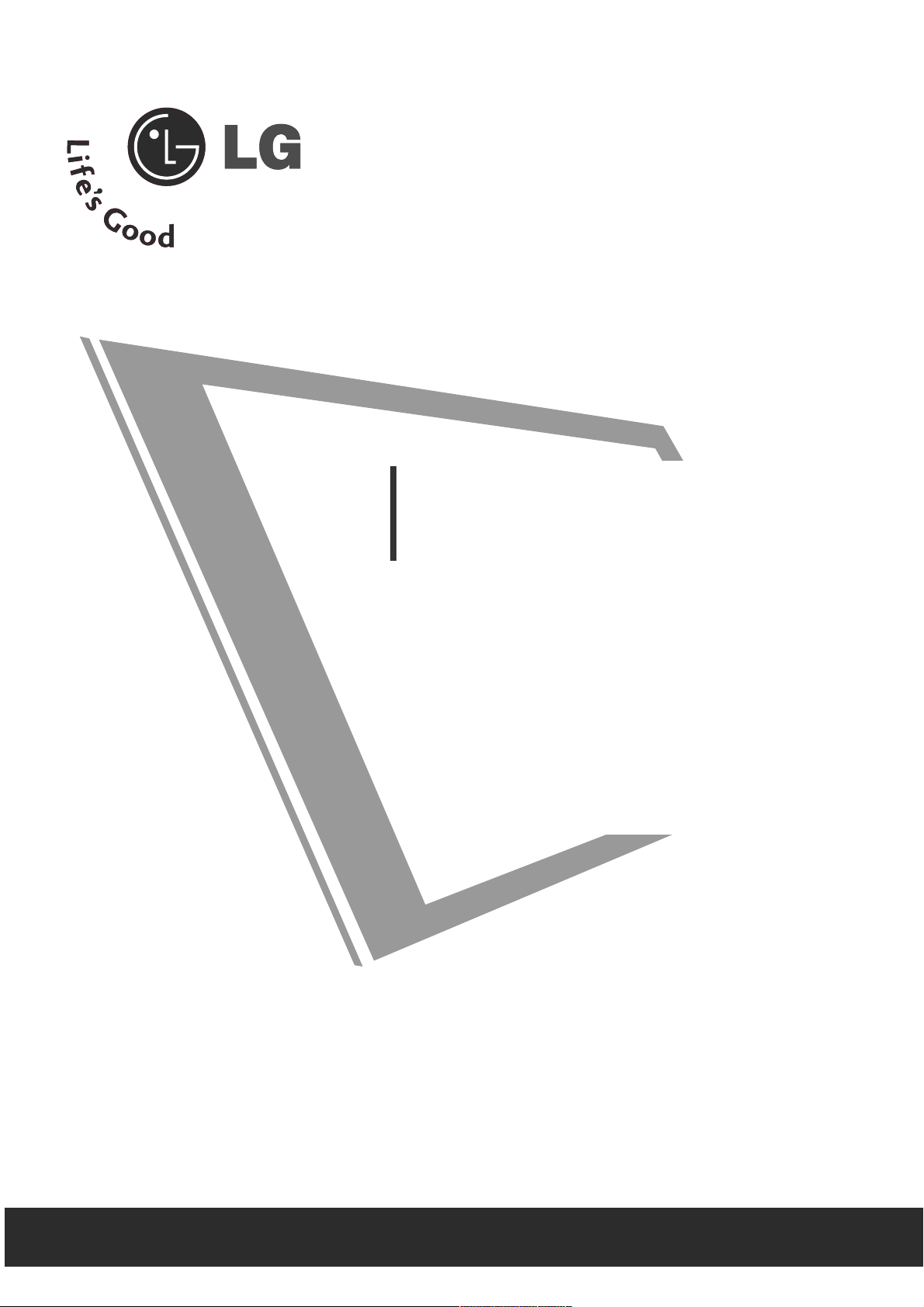
Obavezno pročitajte poglavlje „Sigurnosne mere predostrožnosti“ pre nego što počnete da koristite
proizvod.Čuvajte „Korisnički vodič“ (CD) na pristupačnom mestu da biste kasnije pogledali ono što vas
zanima.
Pogledajte nalepnicu na proizvodu i prosledite tu
informaciju svom prodavcu kad budete tražili njegove usluge.
KORISNIČKI PRIRUČNIK
M197WD
M227WD
M237WD
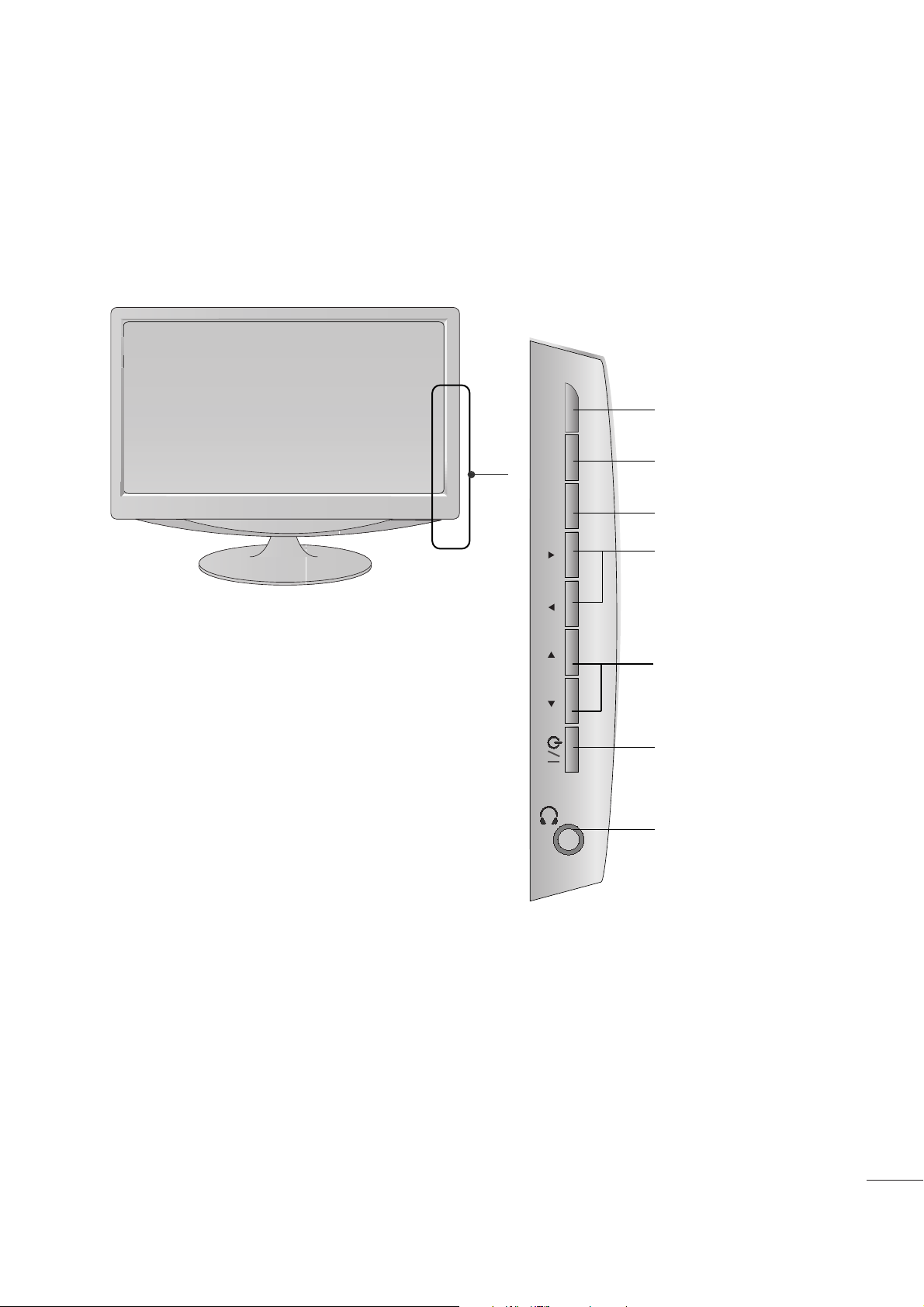
1
PRIPREMANJE
KONTROLE NA PREDNJOJ PLOČI
■
Ovo je pojednostavljeni prikaz prednje ploče. Prikazana slika se može razlikovati od Vašeg monitora.
INPUT
MENU
VOL PROK
Dugmad
PROGRAMME
(PROGRAM)
Dugmad
"VOLUME"
(JAČIN ZVUKA)
Dugme „MENU“
(MENI)
OK dugme
Dugme „INPUT“
(ULAZ)
Dugme za
uključivanje
Taster za
slušalice
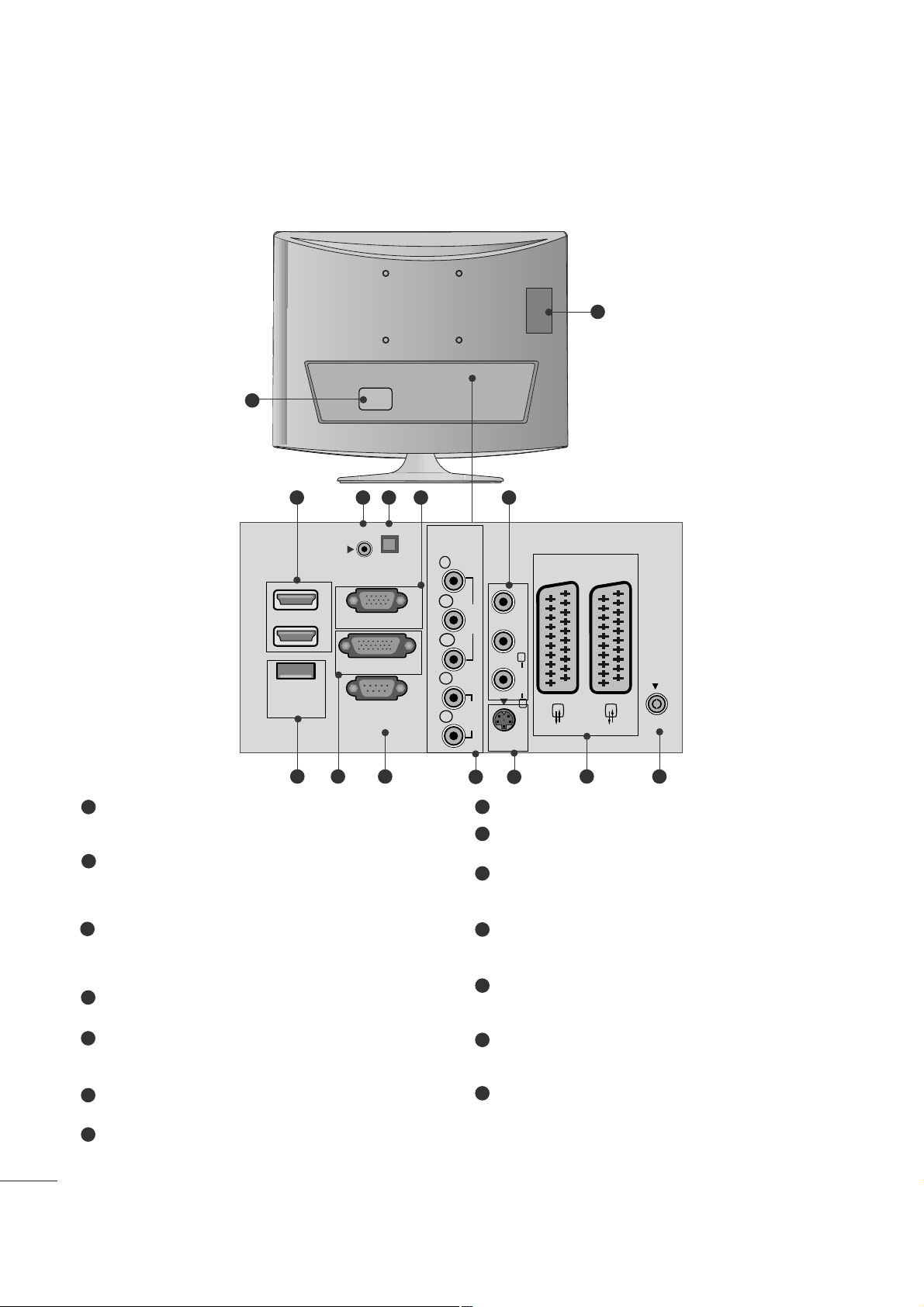
2
PRIPREMANJE
INFORMACIJE NA ZADNJOJ PLOČI
PCMCIA (Međunarodno udruženje za memorijske
kartice personalnih kompjutera) konektor za karticu
(Ova funkcija nije dostupna u svim državama.)
Utičnica napojnog kabla
Ovaj monitor radi na naizmeničnoj struji. Napon je
naznačen na stranici tehničkih karakteristika. Nikada
nemojte uključivati monitor na jednosmernu struju.
HDMI ulaz
Povezuje HDMI signal prema HMDI IN.
Ili DVI (VIDEO) signal prema HDMI portu sa DVI
prema HDMI kabl.
RGB/DVI Audio ulaz
Povezuje audio iz PC.
Optički Digit. audio izlaz.
Povezuje digitalni audio signal od raznih tipova
opreme
RGB ULAZ(PC)
Povezuje izlaz iz PC.
Audio/Video ulaz
Povežite audio/video izlaz na spoljnom uređaju sa
ovim utičnicama.
PORT SAMO ZA SERVIS.
DVI-D ulaz
Povezuje izlaz iz PC.
RS-232C ULAZNI (KONTROLNI I SERVISNI )
PORT
Povezuje sa RS-232C portom na PC.
Komponentni ulaz
Povezuje komponentni video/audio uređaj na ovim
utikačima.
S-Video ulaz
Povežite S-Video izlaz na S-VIDEO uređaju.
Euro Scart utičnica (AV1/AV2)
Povezuje ulaz ili izlaz scart utičnice od eksternog
uređaja na ovim utikačima.
Ulaz antene
Priključite kabl antene u ovom utikaču.
1
2
3
4
5
6
7
8
9
10
11
12
13
14
■
Ovo je pojednostavljeni prikaz zadnje ploče. Prikazana slika se može razlikovati od Vašeg monitora.
V 1
V 2
3
10
11 12
2
1
98 1413
6 74 5
<M197WD/M227WD>
AUDIO IN
(RGB/DVI)
1
HDMI
2
SERVICE
ONLY
OPTICAL
DIGITAL
AUDIO OUT
RGB IN (PC)
DVI-D
RS-232C IN
(CONTROL & SERVICE)
COMPONENTINAV-IN 3
Y
P
B
VIDEO
P
R
L
AUDIO
R
S-VIDEO
VIDEO AUDIO
(MONO)
L
R
AV 1
AV 2
ANTENNA
IN
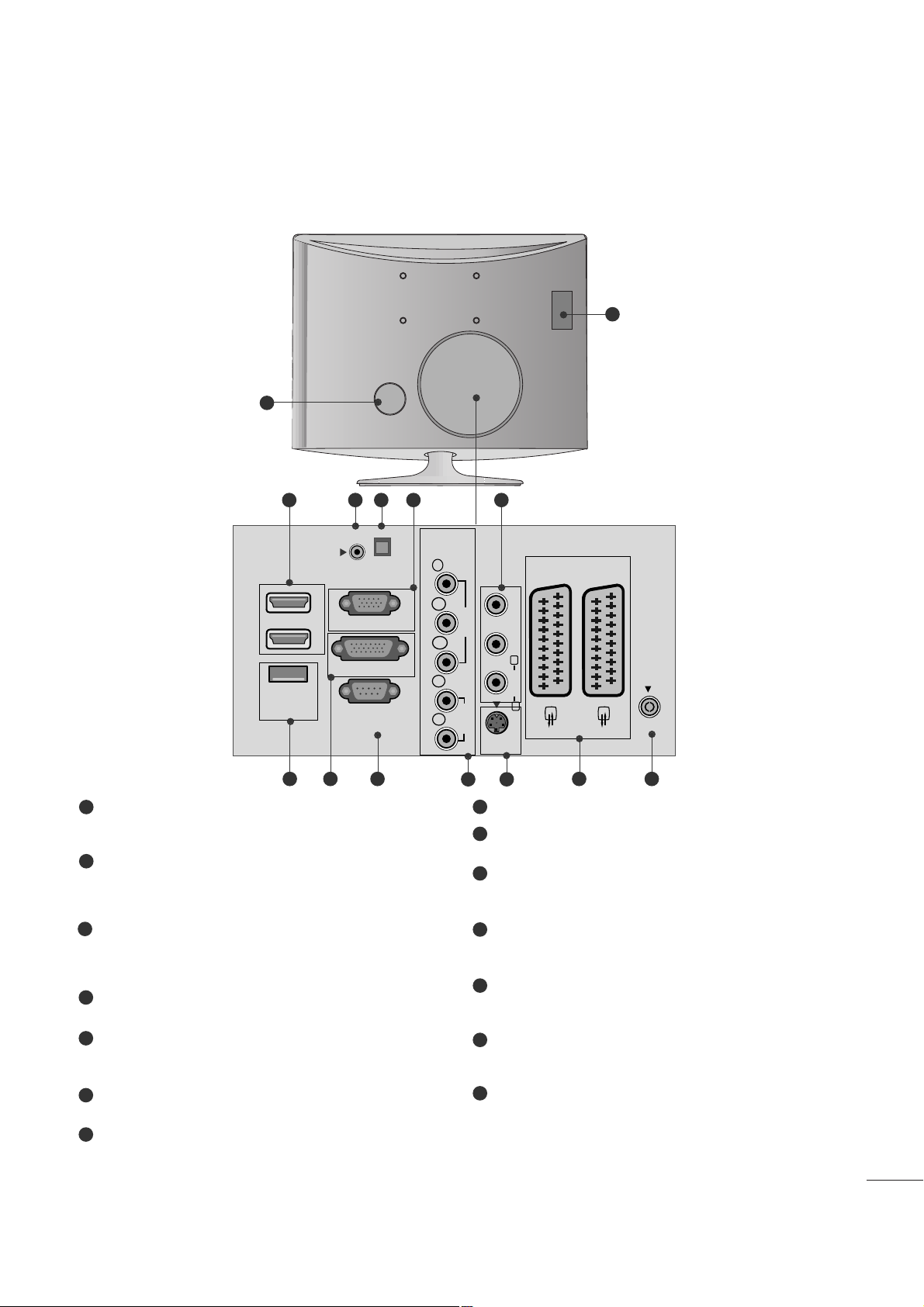
3
PRIPREMANJE
INFORMACIJE NA ZADNJOJ PLOČI
PCMCIA (Međunarodno udruženje za memorijske
kartice personalnih kompjutera) konektor za karticu
(Ova funkcija nije dostupna u svim državama.)
Utičnica napojnog kabla
Ovaj monitor radi na naizmeničnoj struji. Napon je
naznačen na stranici tehničkih karakteristika. Nikada
nemojte uključivati monitor na jednosmernu struju.
HDMI ulaz
Povezuje HDMI signal prema HMDI IN.
Ili DVI (VIDEO) signal prema HDMI portu sa DVI
prema HDMI kabl.
RGB/DVI Audio ulaz
Povezuje audio iz PC.
Optički Digit. audio izlaz.
Povezuje digitalni audio signal od raznih tipova
opreme
RGB ULAZ(PC)
Povezuje izlaz iz PC.
Audio/Video ulaz
Povežite audio/video izlaz na spoljnom uređaju sa
ovim utičnicama.
PORT SAMO ZA SERVIS.
DVI-D ulaz
Povezuje izlaz iz PC.
RS-232C ULAZNI (KONTROLNI I SERVISNI )
PORT
Povezuje sa RS-232C portom na PC.
Komponentni ulaz
Povezuje komponentni video/audio uređaj na ovim
utikačima.
S-Video ulaz
Povežite S-Video izlaz na S-VIDEO uređaju.
Euro Scart utičnica (AV1/AV2)
Povezuje ulaz ili izlaz scart utičnice od eksternog
uređaja na ovim utikačima.
Ulaz antene
Priključite kabl antene u ovom utikaču.
1
2
3
4
5
6
7
8
9
10
11
12
13
14
■
Ovo je pojednostavljeni prikaz zadnje ploče. Prikazana slika se može razlikovati od Vašeg monitora.
V 1
V 2
3
10
11 12
2
1
98 1413
6 74 5
<M237WD>
AUDIO IN
(RGB/DVI)
1
HDMI
2
SERVICE
ONLY
OPTICAL
DIGITAL
AUDIO OUT
RGB IN (PC)
DVI-D
RS-232C IN
(CONTROL & SERVICE)
COMPONENTINAV-IN 3
Y
P
B
VIDEO
P
R
L
AUDIO
R
S-VIDEO
AV 1
VIDEO AUDIO
(MONO)
L
R
AV 2
ANTENNA
IN
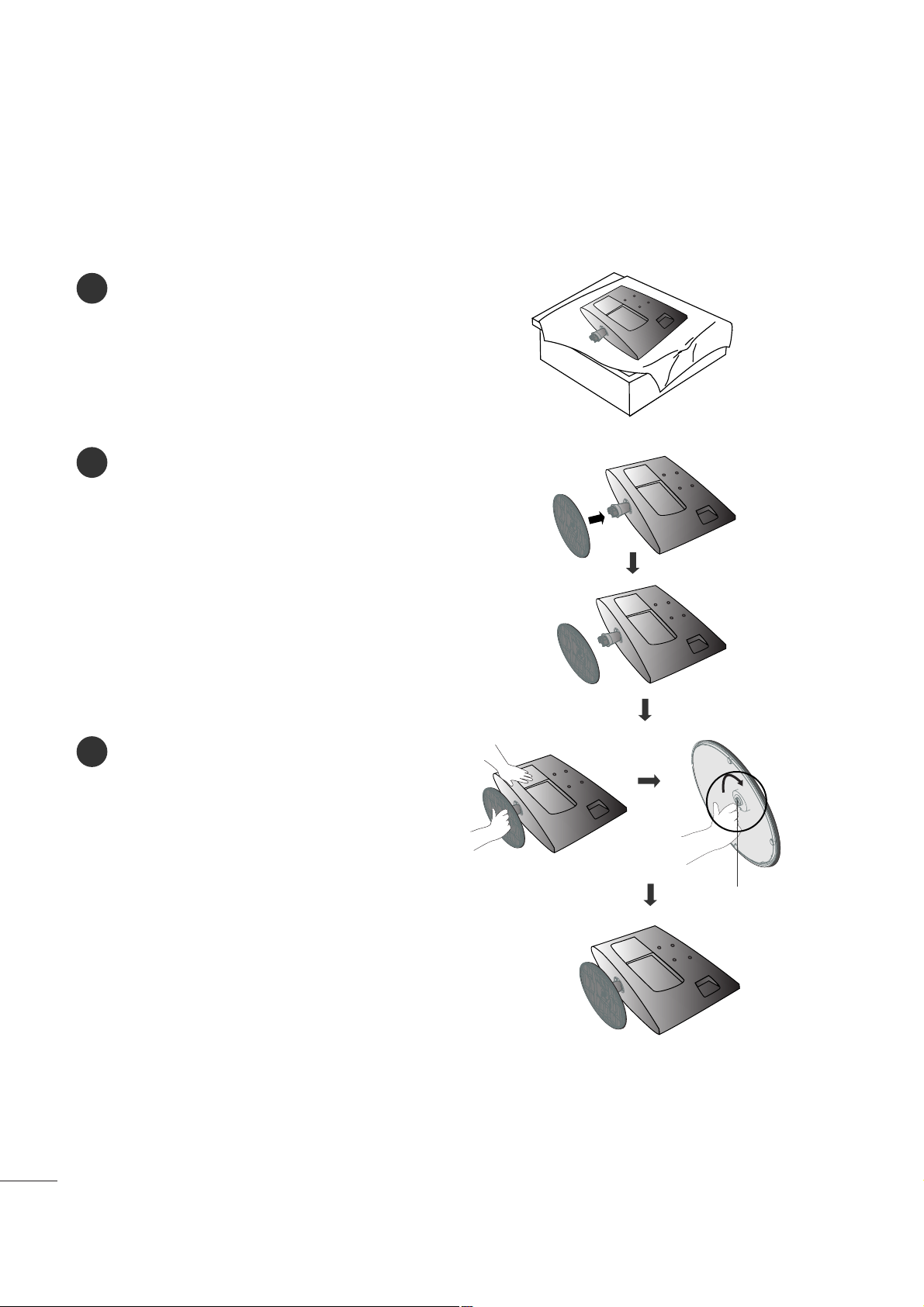
4
PRIPREMANJE
MONTAŽA SA POSTOLJEM
■
Prikazana slika se može razlikovati od Vašeg monitora.
1
2
3
Pažljivo postavite stranu ekrana na podmetnuti jastuk da zaštite proizvod i ekran od
oštećivanje.
Utaknite podnožje postolja u proizvod.
Attach the monitor to the Stand Base by
turning the screw to the right.
* Okrenite zavrtanj pomo˛u ruèice zavrtnja
Zavrtanj
<M197WD/M227WD>
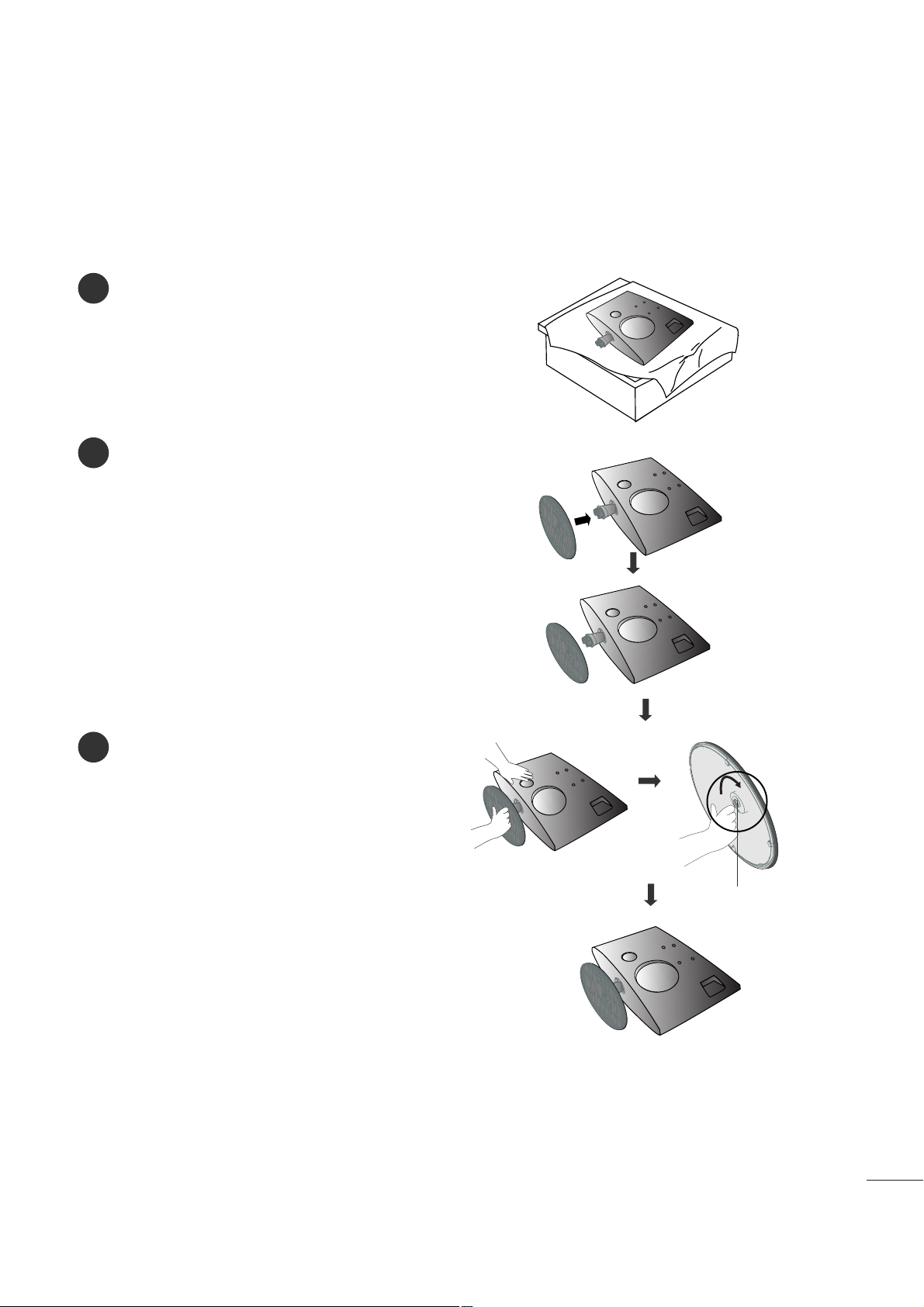
5
PRIPREMANJE
MONTAŽA SA POSTOLJEM
■
Prikazana slika se može razlikovati od Vašeg monitora.
1
2
3
Pažljivo postavite stranu ekrana na podmetnuti jastuk da zaštite proizvod i ekran od
oštećivanje.
Utaknite podnožje postolja u proizvod.
Attach the monitor to the Stand Base by
turning the screw to the right.
* Okrenite zavrtanj pomo˛u ruèice zavrtnja
Zavrtanj
<M237WD>
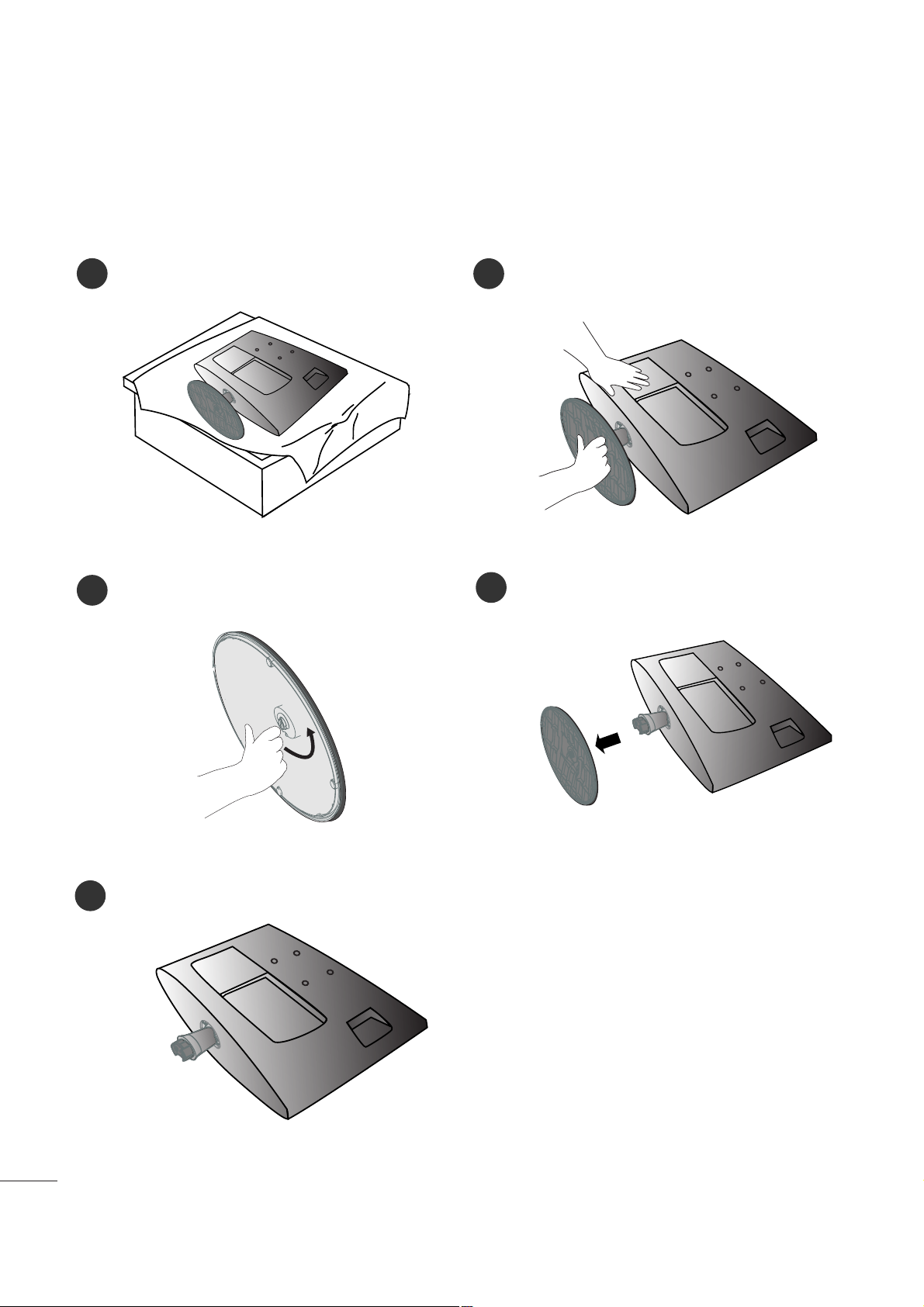
6
PRIPREMANJE
SKIDANJE POSTOLJA
1
2
3
Stavite ekran na jastuk ili meku krpu.
Skinite monitor sa postolja tako što zavrtanj okrenete nalevo.
Okrenite zavrtanj pomo˛u ruèice zavrtnja
4
Povucite podnožje postolja.
5
■
Prikazana slika se može razlikovati od Vašeg monitora.
<M197WD/M227WD>
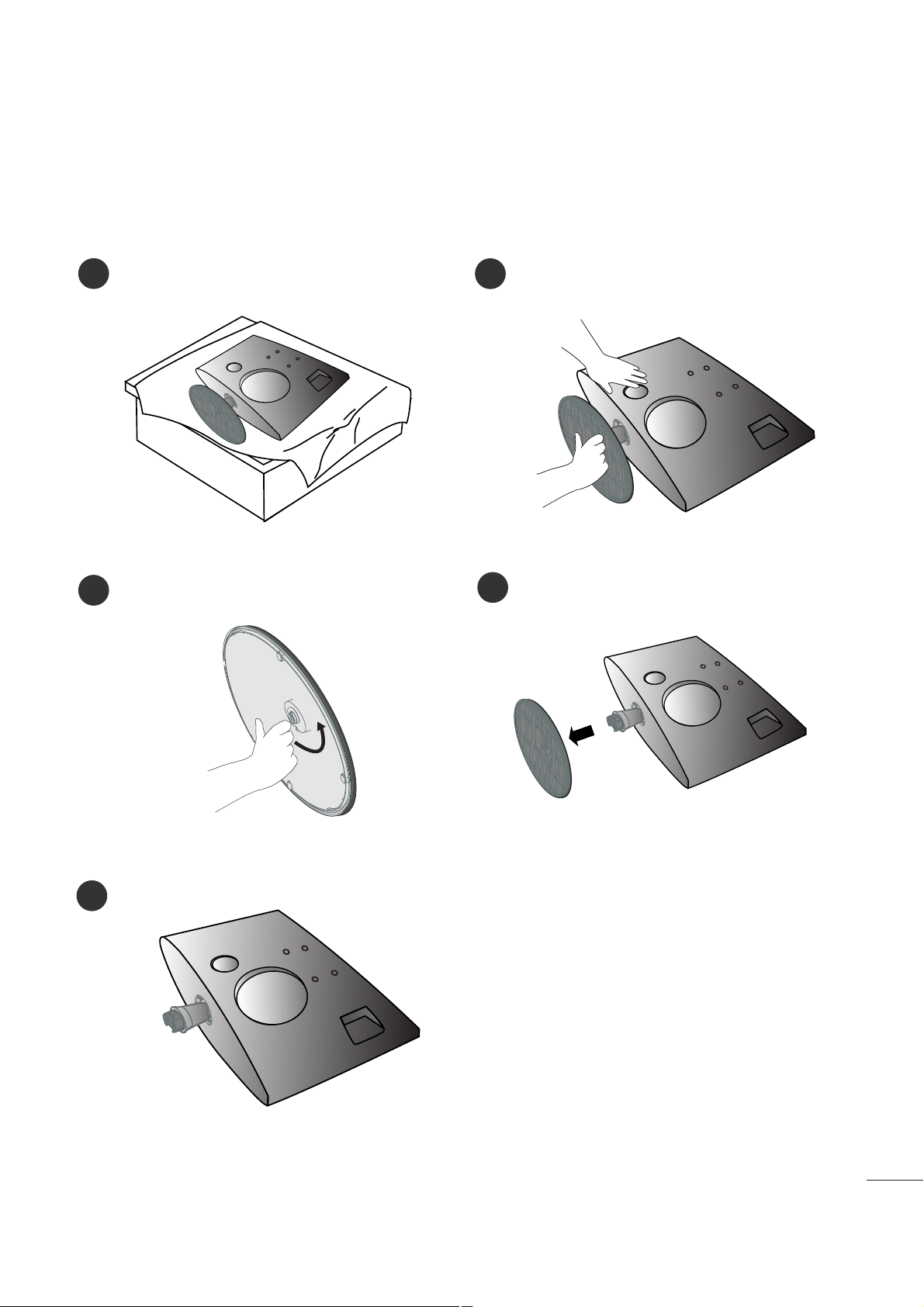
7
PRIPREMANJE
SKIDANJE POSTOLJA
1
2
3
Stavite ekran na jastuk ili meku krpu.
Skinite monitor sa postolja tako što zavrtanj okrenete nalevo.
Okrenite zavrtanj pomo˛u ruèice zavrtnja
4
Povucite podnožje postolja.
5
■
Prikazana slika se može razlikovati od Vašeg monitora.
<M237WD>
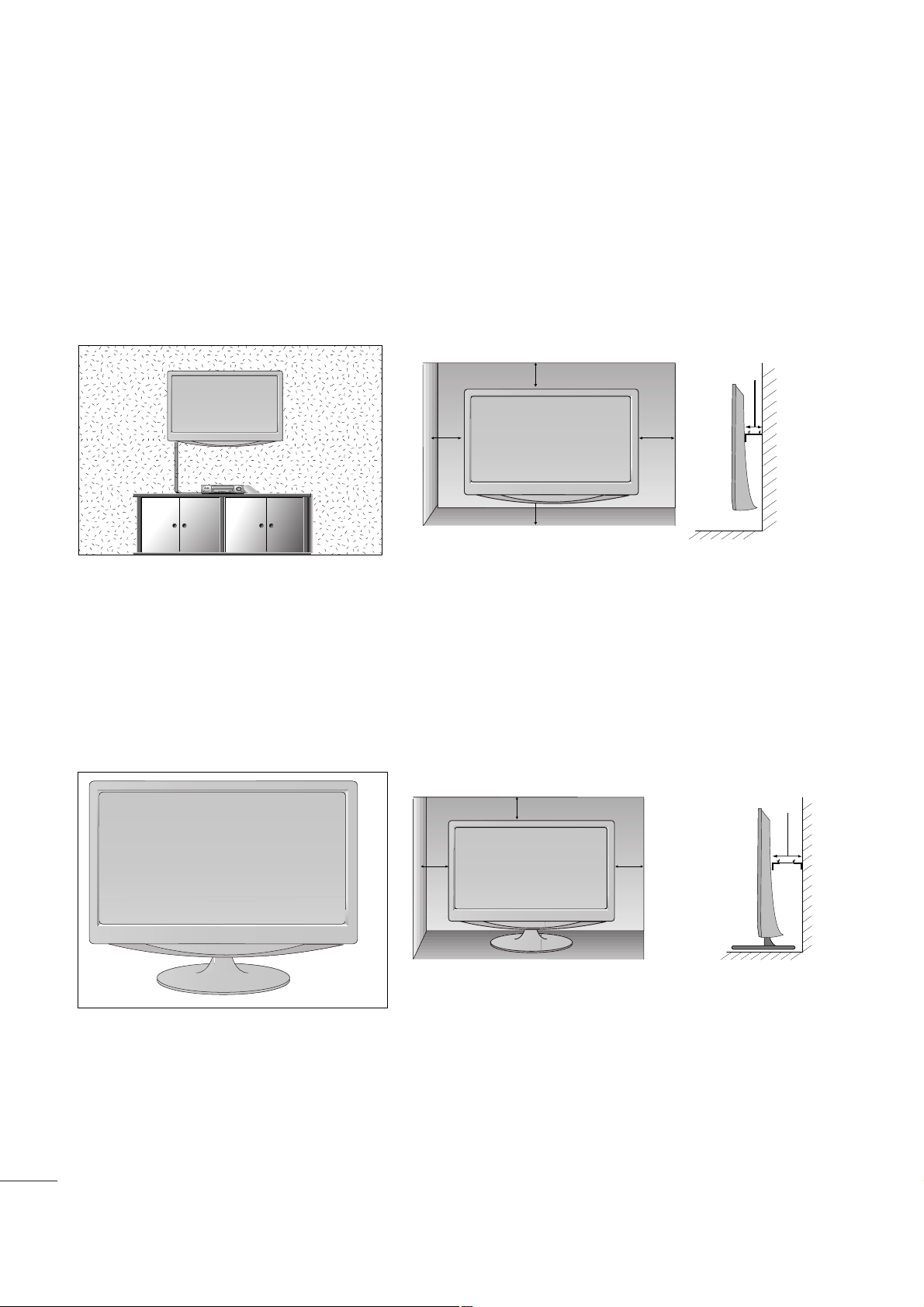
8
PRIPREMANJE
POSTAVLJANJE NA RADNOM STOLU SA POSTOLJEM
Omogućite slobodan prostor od 4 inča na svakoj strani i od zida radi pravilne ventilacije.
4 inča
4 inča
4 inča
4 inča
MONTAŽA NA ZIDU: HORIZONTALNO POSTAVLJANJE
Omogućite slobodan prostor od 4 inča na svakoj strani i od zida radi pravilne ventilacije. Detaljne
instrukcije o instaliranju je na raspolaganju kod Vašeg prodavca, pogledajte opcioni Vodič za konfiguraciju i instalaciju konzole sa nagibom na zidu.
4 inča
4 inča
4 inča 4 inča
4 inča
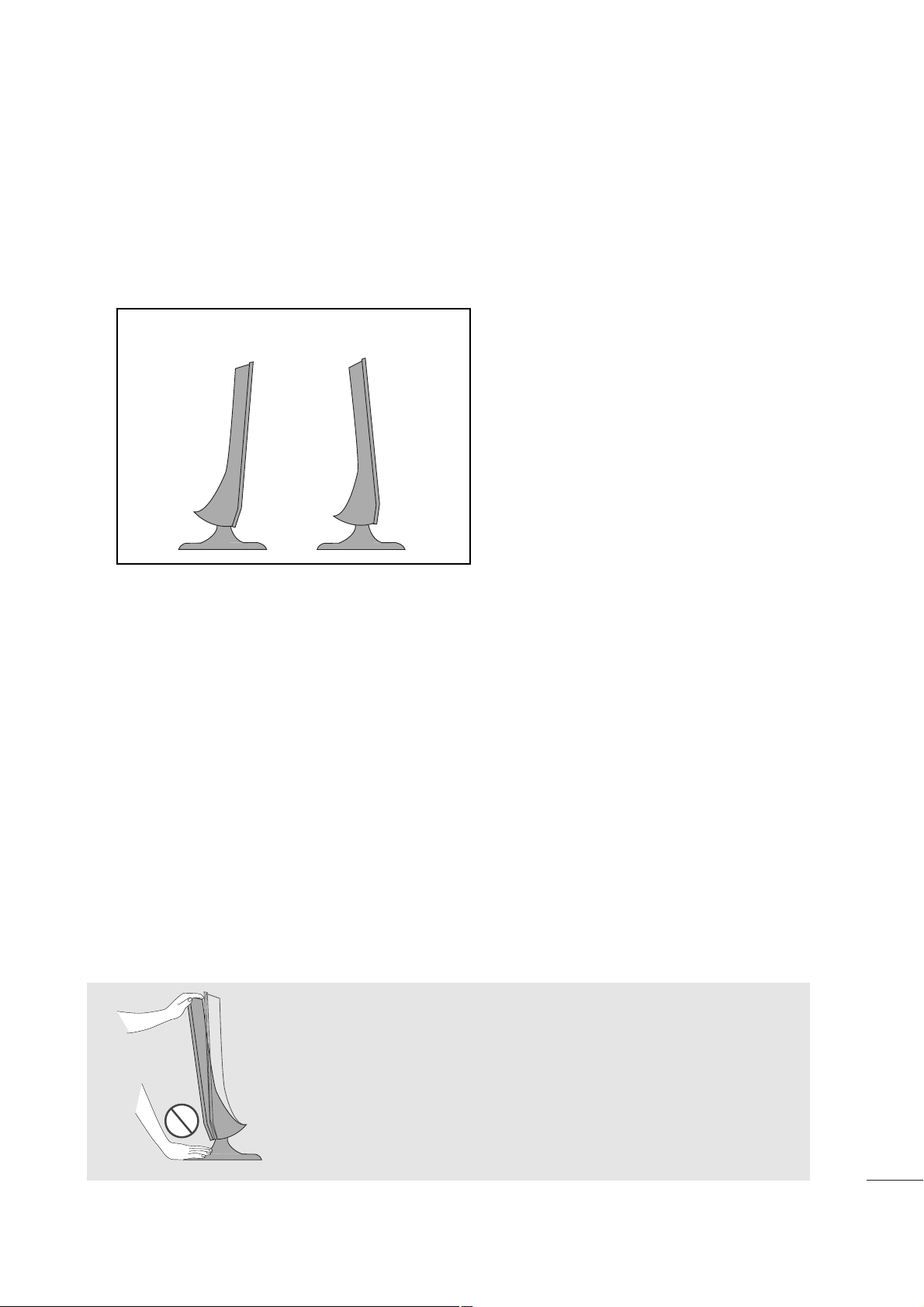
9
PRIPREMANJE
POZICIONIRANJE VAŠEG DISPLEJA
■ Prikazana slika se može razlikovati od Vašeg monitora.
Podesite položaj ploče na razne načine za maksimalni komfor.
• Domet nagiba
LOKACIJA
Postavite Vaš monitor tako da ne padaju direktno svetlo ili sunčevi zraci na ekran. Budite oprezni da monitor ne bude izložen bilo kakvim nepotrebnim vibracijama, bilo kakvoj vlagi, prašini ili toploti. Takođe obezbedite da je monitor postavljen na mestu gde ima slobodna cirkulacija vazduha. Nemojte pokrivati ventilacione
otvore na zadnjem poklopcu.
Ako želite da postavite uređaj na zid, prikačite delove za postavljanje na zid (opcionalno) sa zadnje strane
uređaja. Kada instalirate uređaj pomoću delova za postavljanje na zid (opcionalni), pažljivo ga prikačite
tako da ne može da padne.
- Obavezno koristite navoje i zidni držač koji ogovara VESA standardima.
- Korišćenjem navoja koji su duži od preporučenih može da ošteti proizvod.
- Korišćenjem navoja koji ne odgovaraju VESA standardima proizvod se oštećuje, a može i da spadne sa
zida. Ne snosimo odgovornost za štetu nanetu zbog nepoštovanja ovih uputstava.
< Dimenzija šrafa za postavljanje na zid >
M197WD/M227WD : 100 x 100 mm prostor za bušenje rupa
M237WD : 75 x 75 mm prostor za bušenje rupa
Upozorenje:
Kod podešavanja ugla ekrana, ne umećite prst(e) između
glave monitora i tela postolja. Možete povrediti prst(-e).
-6°~ -2
°
12°~ 18
°
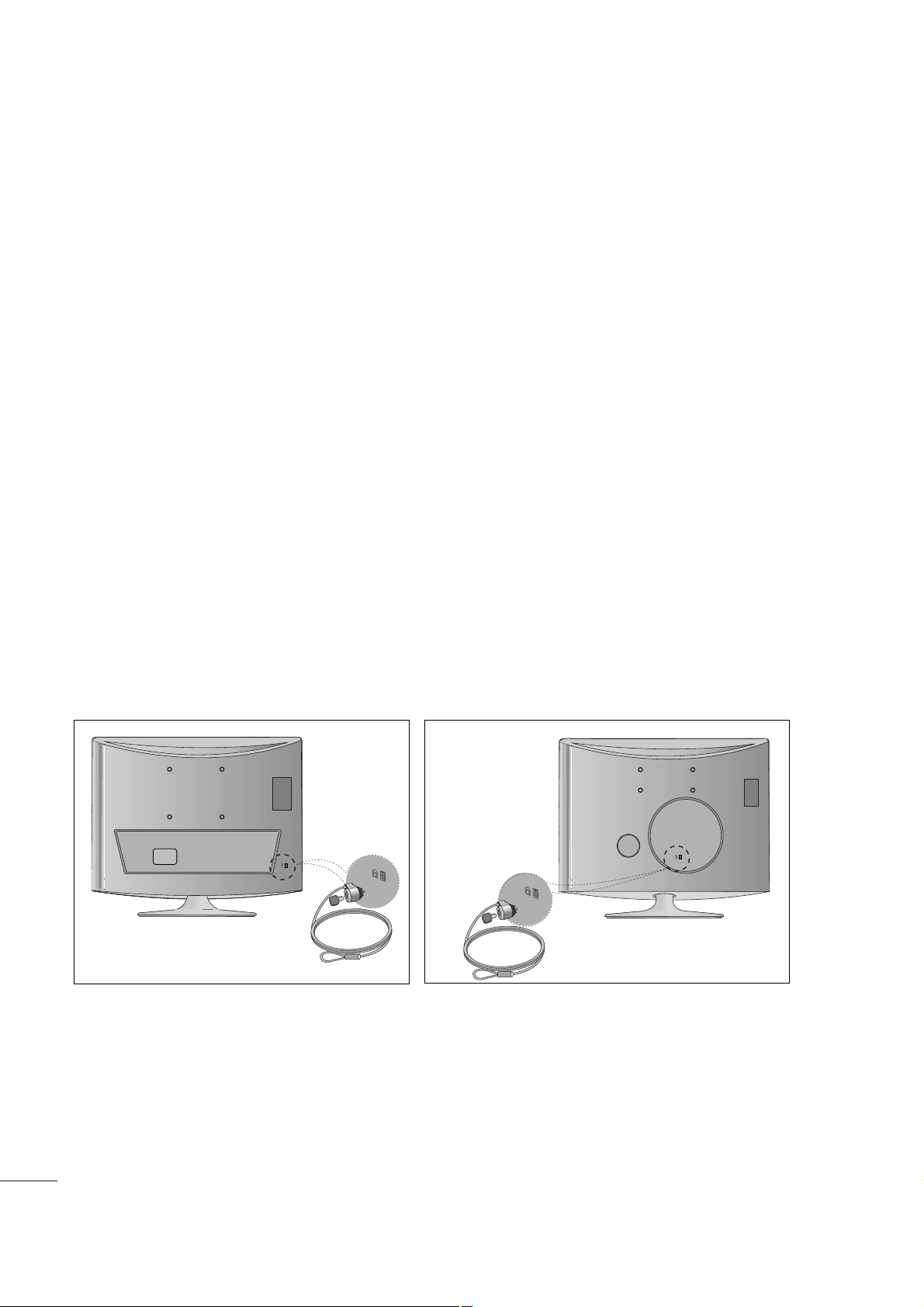
10
PRIPREMANJE
KENSINGTON SISTEM BEZBEDNOSTI
- Proizvod je opremljen sa konektorom za Kensington sistem bezbednosti na pozadini ploče. Povežite
kabl Kensington sistema bezbednosti kao prikazano na slici ispod.
- Za detaljnu instalaciju i upotrebu Kensington sistema bezbednosti pogledajte korisnički vodič saisporučen zajedno sa Kensington sistemom bezbednosti.
Za više informacije stupite u kontakt sa kompanijom Kensington preko naslovne strane
http://www.kensington.com na internetu. Kensington prodaje sisteme bezbednosti za skupu elektronsku opremu kao što su prenosivi računari i LCD projektori.
NAPOMENA
- Kensington sistem bezbednosti je opcioni pribor.
NAPOMENE
a. Ako je proizvod hladan na dodir, onda može nastati malo “treperenje” prilikom uključivanja.
To je normalno i proizvod nema nikakvu grešku.
b. Neke manje tačkaste greške mogu biti vidljive na ekranu, koje se pojavljuju kao male crvene, zelene
ili plave tačke.
Međutim one nemaju nikakav nepovoljan efekat na rad monitora.
c. Izbegavajte dodirivanje LCD ekrana ili držanje prsta(-e) za duži period vremena na ekranu.
Čineći tako možete uzrokovati privremenu izobličenost na ekranu.
<M197WD/M227WD> <M237WD>
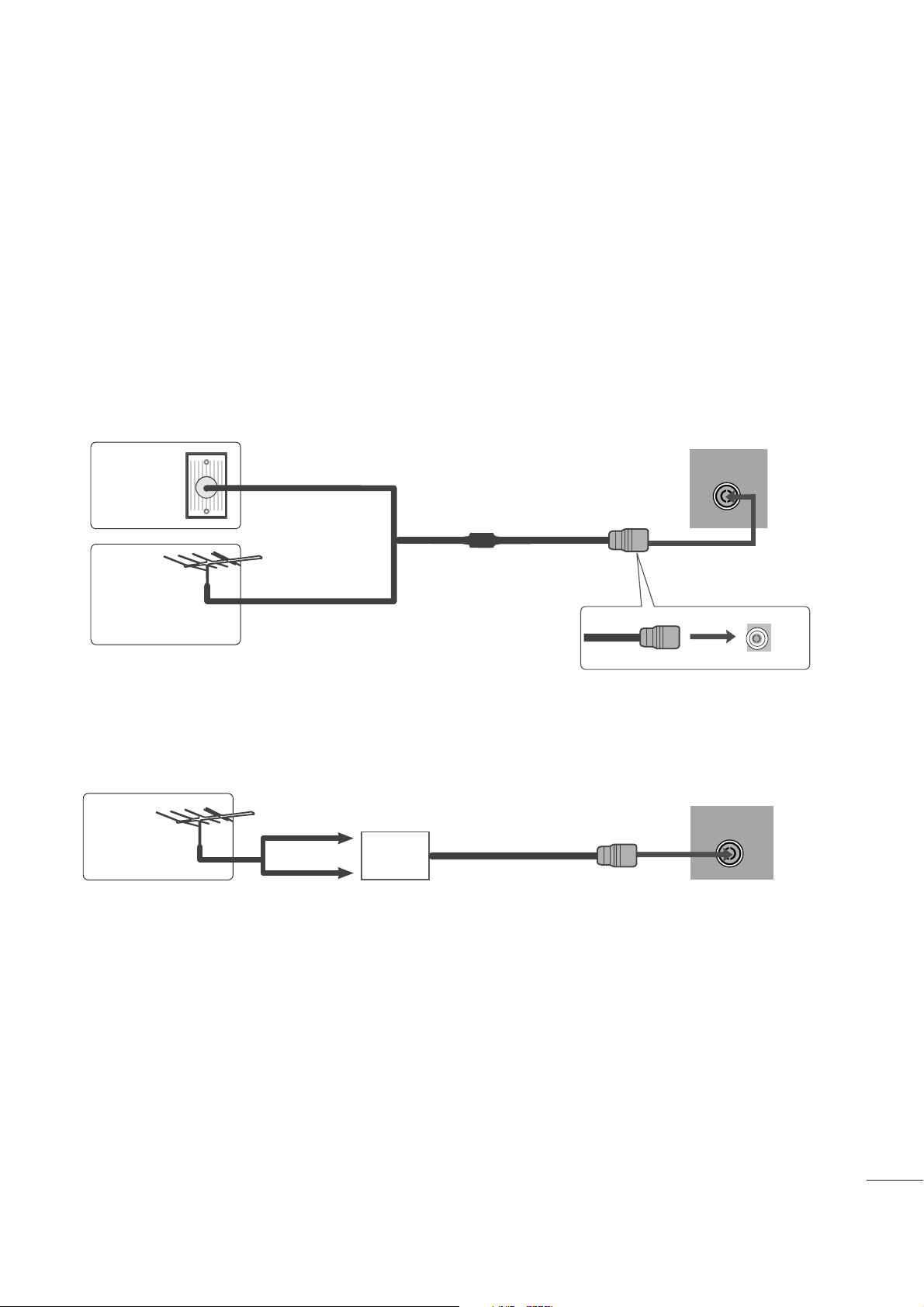
11
PRIPREMANJE
AV 3
L/ MONO
R
AUDIO
VIDEO
S-VIDEO
AUDIO
VIDEO
AV 1 AV 2
ANTENNA
IN
EJECT
HDMI/DVI IN 1 HDMI IN 2
AV 3
L/ MONO
R
AUDIO
VIDEO
S-VIDEO
AUDIO
VIDEO
AV 1 AV 2
ANTENNA
IN
EJECT
HDMI/DVI IN 1 HDMI IN 2
■
Radi optimalnog kvaliteta slike podesite pravac antene.
■
Kabl antene i pretvarač nisu snabdeveni.
■
Da biste sprečili oštećivanje bilo koje opreme, nikada nemojte priključivati bilo koji strujni kabl dok ne
završite sa povezivanjem celokupne opreme.
Kuće/stanovi za više porodica
(Priključite u zidnu utičnicu za antenu)
Kuće/stanovi za jednu porodicu
(Priključite u zidnoj utičnici za spoljnu antenu)
RF koaksijalna žica (75 ohm)
PRIKLJUČIVANJE ANTENE
Antena
UHF
Pojačivač
signala
VHF
■
U područjima sa slabim signalom, da biste postigli bolji kvalitet slike instalirajte pojačivača signala kao
što je prikazano gore.
■
Ukoliko signal treba podeliti između dva TV-a, onda upotrebiti razdvajač antenskog signala za priključivanje.
Zidni utikač
za antenu
Spoljna antena
(VHF, UHF)
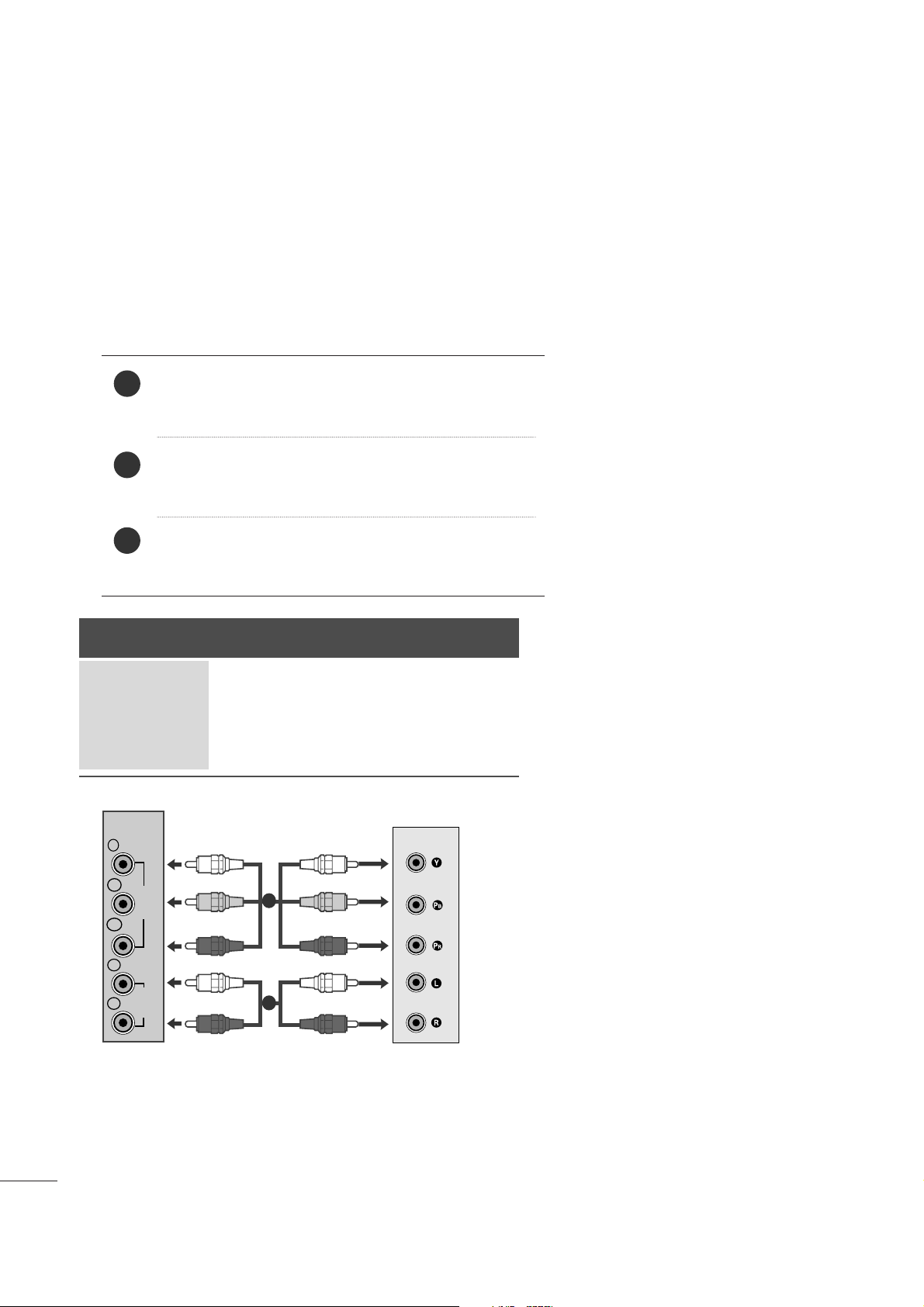
12
KONFIGURACIJA EKSTERNE OPREME
Priključite izlaze dekodera u utičnicu COMPONENT
IN VIDEO (KOMPONENTNI VIDEO UALZ) (Y P
B PR)
u monitor.
Priključite audio kabl iz dekodera na utičnice COMPONENT IN AUDIO (KOMPONENTNI AUDIO ULAZ)
monitora.
Pritisnite dugme INPUT (unos) da iste izabrali
Komponenta.
2
3
1
KONFIGURACIJA PRJEMNIKA VISOKE DEFINICIJE
■
Da biste sprečili oštećivanje bilo koje opreme, nikada nemojte priključivati bilo koji strujni kabl dok
ne završite sa povezivanjem celokupne opreme.
■
Prikazana slika se može razlikovati od Vašeg monitora.
Kada vršite povezivanje sa komponentnim kablom
Signal
480i/576i
480p/576p
720p/1080i
1080p
Komponenta
Da
Da
Da
Da
HDMI
Ne
Da
Da
Da
VIDEO
COMPONENT
IN
AUDIO
Y
P
B
P
R
L
R
1
2

13
KONFIGURACIJA EKSTERNE OPREME
Kada priključujete sa HDMI
Povežite HDMI izlaze digitalnog dekodera na utičnicu
HDMI/DVI IN na monitoru.
1
Povežite digitalni dekoder sa HDMI IN utikačem
na monitoru.
Povežite audio izlaze digitalnog dekodera na
utičnicu AUDIO IN (RGB/DVI) na monitoru.
Uključite digitalni dekoder. (Pogledajte korisničko
uputstvo za digitalni dekoder.)
2
3
1
Kada priključujete HDMI prema DVI kablom
HDMI
1
2
1
DVI OUTPUT
AUDIO
R
L
AUDIO IN
(RGB/DVI)
HDMI
1
2
1
2
NAPOMENA
!
G HDMI Input ne podržava PC mod. Ako je on povezan na PC, može se desiti da se ekran ne
prikaže ispravno.
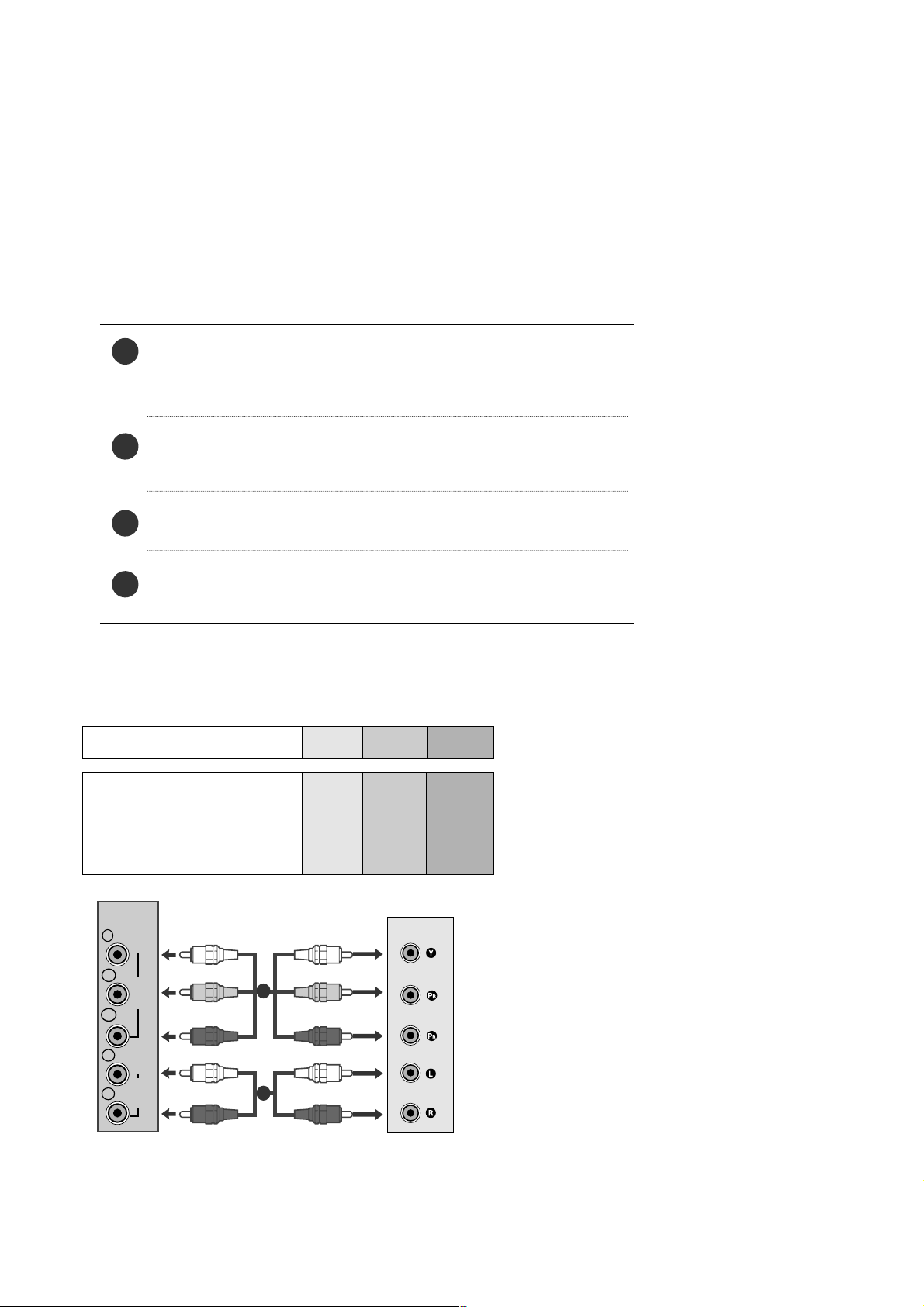
14
KONFIGURACIJA EKSTERNE OPREME
KONFIGURACIJA SA DVD PLEJEROM
Kada vršite povezivanje sa komponentnim kablom
Portovi komponentnih ulaza
Da biste dobili bolji kvalitet slike, povežite DVD plejer sa portovima komponentnih ulaza kao što je
prikazano dole.
Komponentni portovi na monitoru
YPBP
R
Video izlazni portovi na
DVD plejeru
Y
Y
Y
Y
P
B
B-Y
Cb
Pb
P
R
R-Y
Cr
Pr
Povežite utičnice video izlaza (Y PB PR) DVD plejera sa utičnicama COMPONENT IN VIDEO (KOMPONENTNI VIDEO ULAZ) (Y
PB PR) na monitoru.
Povežite audio kabl iz DVD plejera na utičnice COMPONENT IN
AUDIO (KOMPONENTNI AUDIO ULAZ) monitora.
Pritisnite dugme INPUT (unos) da iste izabrali Komponenta.
Pritisnite dugme PLAY (reprodukcija) na DVD plejeru.
Pojaviće se ekranu reprodukovana slika od DVD plejera.
2
3
4
1
VIDEO
COMPONENT
IN
AUDIO
Y
P
B
P
R
L
R
1
2
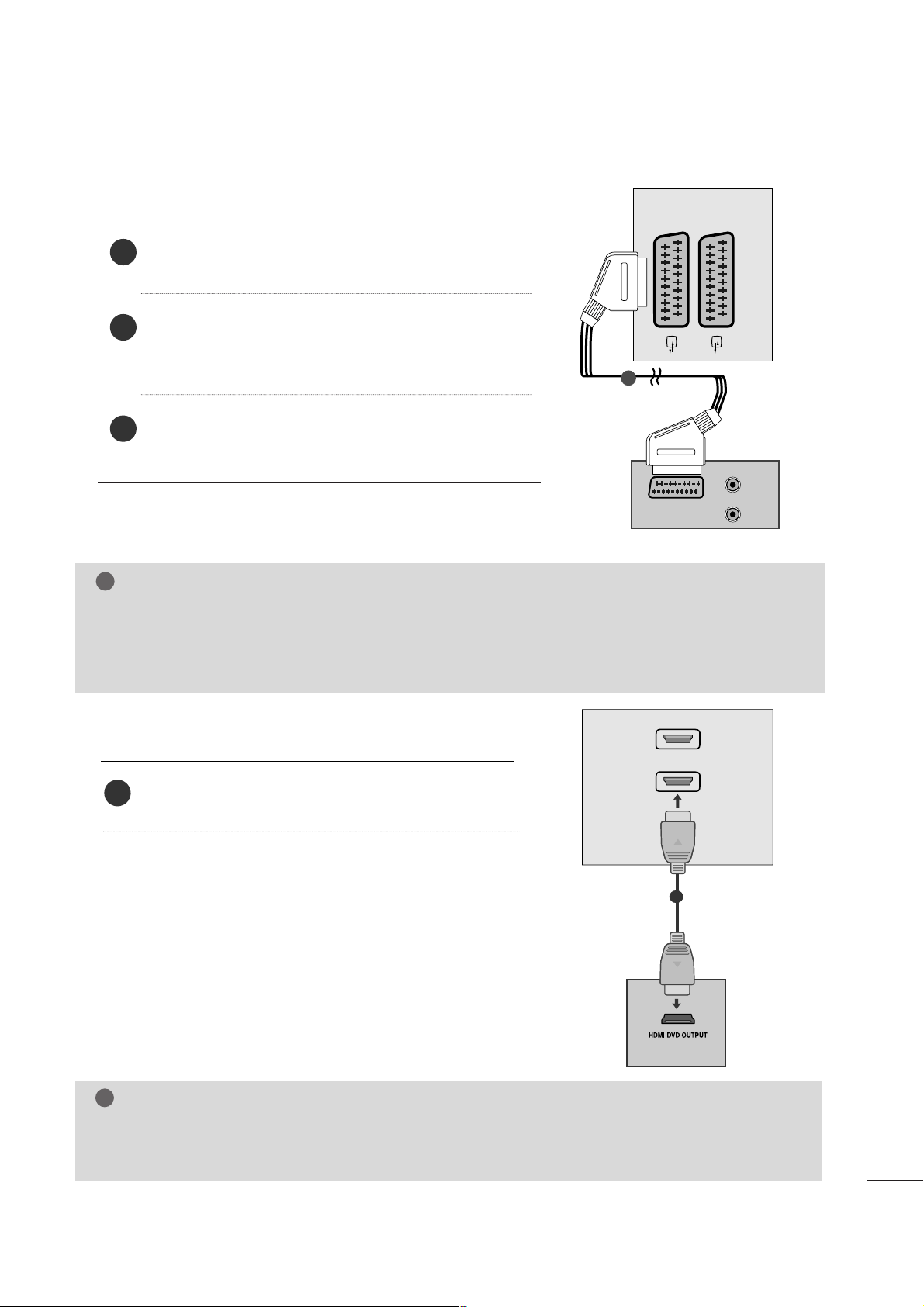
15
KONFIGURACIJA EKSTERNE OPREME
Kada priključujete sa Euro Scart kablom
Povežite Euro scart utičnicu od DVD plejera u Euro
scart utičnicu od monitora.
Pritisnite dugme INPUT (unos) da iste izabrali AV1.
Ako je povezano sa utčnicom AV2 Euro scart, onda
izaberite AV2 ulazni izvor.
Pritisnite dugme PLAY (reprodukcija) na DVD plejeru.
Pojaviće se ekranu reprodukovana slika od DVD plejera.
2
3
1
Kada priključujete sa HDMI kablom
Povežite HDMI izlaze DVD plejera na utiènicu
HDMI IN na monitoru.
1
G
Monitor može primati simultano video i audio signale kada koristite HDMI kabl.
G
Ukoliko DVD plejer ne podržava automatsku HDMI rezoluciju, onda morate podesiti odgovarajuću
izlaznu rezoluciju.
NAPOMENA
!
NAPOMENA
!
G
Vrsta signala RGB, na primer signali crvena, zelena i plava se mogu samo izabrati za Euro
scart i AV1 se može primati. Ovi signali se prenose na primer pomoću TV dekodera, igračke
konzole ili CD jedinice za fotografije, itd.
G
Molimo koristite scart kabl sa zaštitom.
AUDIO
(L)
(R)
AUDIO/
VIDEO
AV 1 AV 2
1
HDMI
1
2
AV 1 AV 2
1
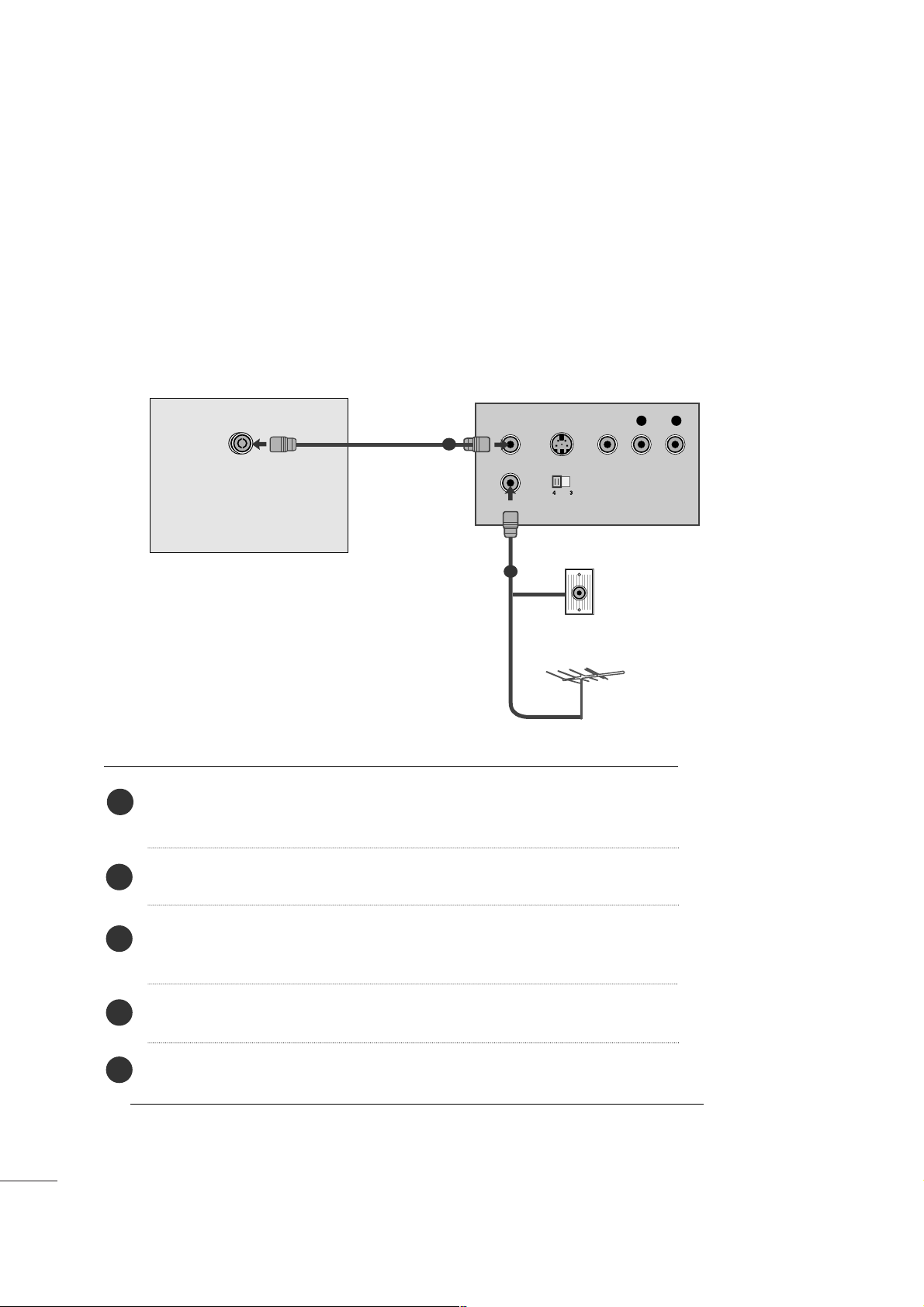
16
KONFIGURACIJA EKSTERNE OPREME
KONFIGURACIJA VIDEO PLEJERA
■
Da izbegnete šum slike (smetnje), omogućite adekvatnu razdaljinu između video plejera i monitora.
■
Obično je prikazana nepokretna slika iz video plejera. Ako korisnik koristi format slike od 4:3 za duži
period vremena, onda može ostati zasotala slika na stranama ekrana.
OUTPUT
SWITCH
ANT IN
R
S-VIDEO VIDEO
ANT OUT
L
ANTENNA IN
Zidna
utičnica
Antena
1
2
Kada priključujete sa antenom
Povežite utičnicu video plejera za izlaz antene sa utičnicom antene na monitoru.
Povežite antenski kabl u utičnicu za ulaz antene na video plejera.
Memorišite kanal video plejera na željeni broj programa pomoću 'Ručna
pretraga programa'.
Izaberite broj programa u kome je memorisan kanal video plejera.
Pritisnite dugme PLAY (reprodukcija) na video plejeru.
1
2
3
4
5
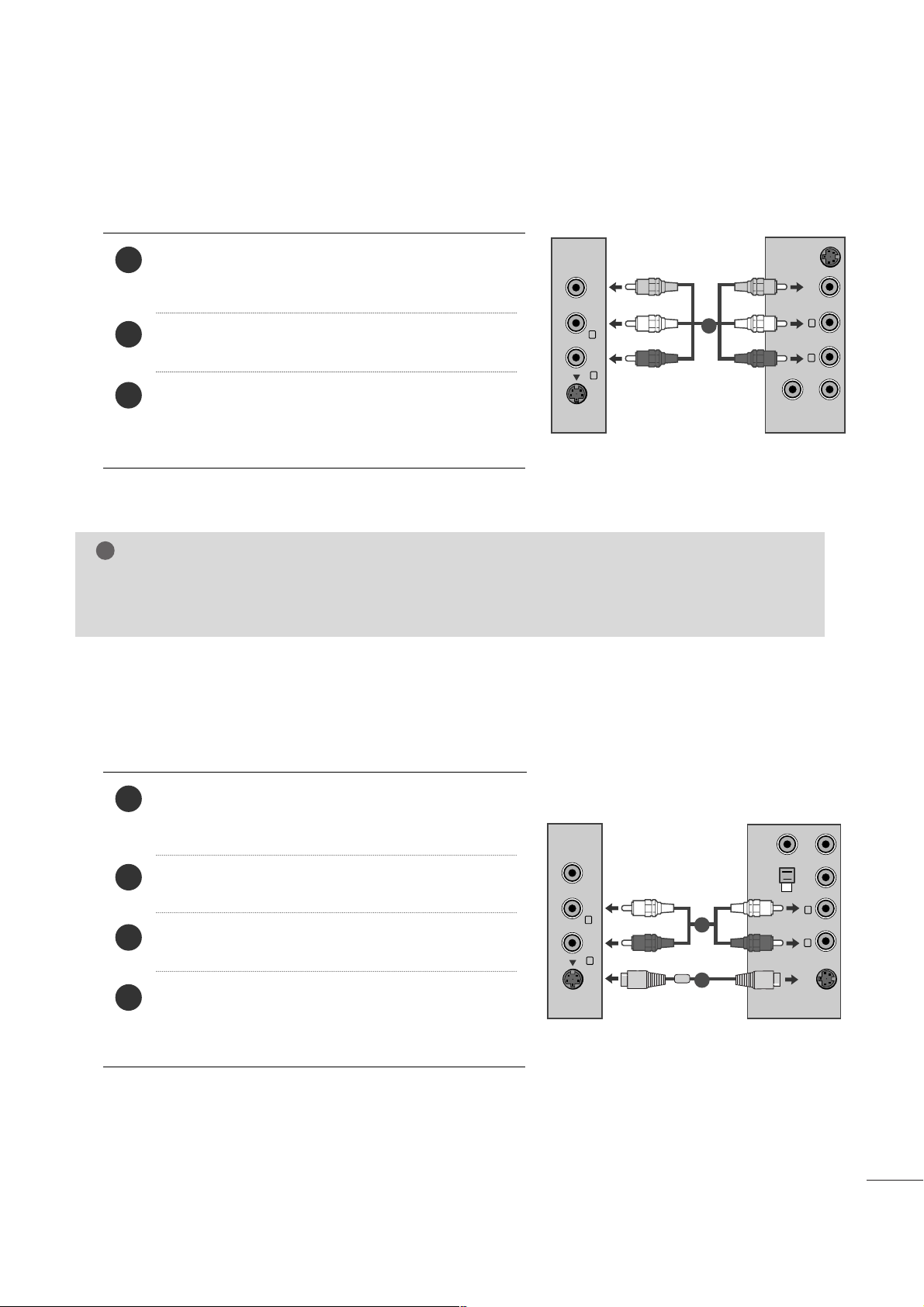
17
KONFIGURACIJA EKSTERNE OPREME
Kod povezivanja putem RCA kabla
Povežite izlazne audio/video priključke videorikordera sa AUDIO/VIDEO ulaznim priključcima
na aparatu.
Pritisnite dugme „INPUT“ (ULAZ) da biste
izabrali AV3.
Na video-rikorderu pritisnite dugme „PLAY“
(REPRODUKCIJA).
Na ekranu se pojavljuje slika za reprodukciju sa
video-rikordera.
2
3
1
Kod povezivanja putem S-Video kabla
Povežite S-Video izlazni priključak videorikordera sa S-VIDEO ulaznim priključkom na
aparatu.
Povežite audio kabl S-VIDEO video-rikordera sa
AUDIO priključcima na aparatu.
Pritisnite dugme „INPUT“ (ULAZ) da biste
izabrali AV3.
Na video-rikorderu pritisnite dugme „PLAY“
(REPRODUKCIJA).
Na ekranu se pojavljuje slika za reprodukciju sa
video-rikordera.
2
3
4
1
NAPOMENA
!
G
Ukoliko posedujete mono video-rikorder, kabl video-rikordera povežite sa AUDIO L/MONO
utičnicom na aparatu.
VIDEO ANT IN
ANT OUT
S-VIDEO
L
R
VIDEO AUDIO
(MONO)
S-VIDEO
L
R
AV-IN 3
1
VIDEO AUDIO
(MONO)
S-VIDEO
L
R
AV-IN 3
VIDEOANT IN
ANT OUT
OUTPUT
SWITCH
34
S-VIDEO
L
R
1
2
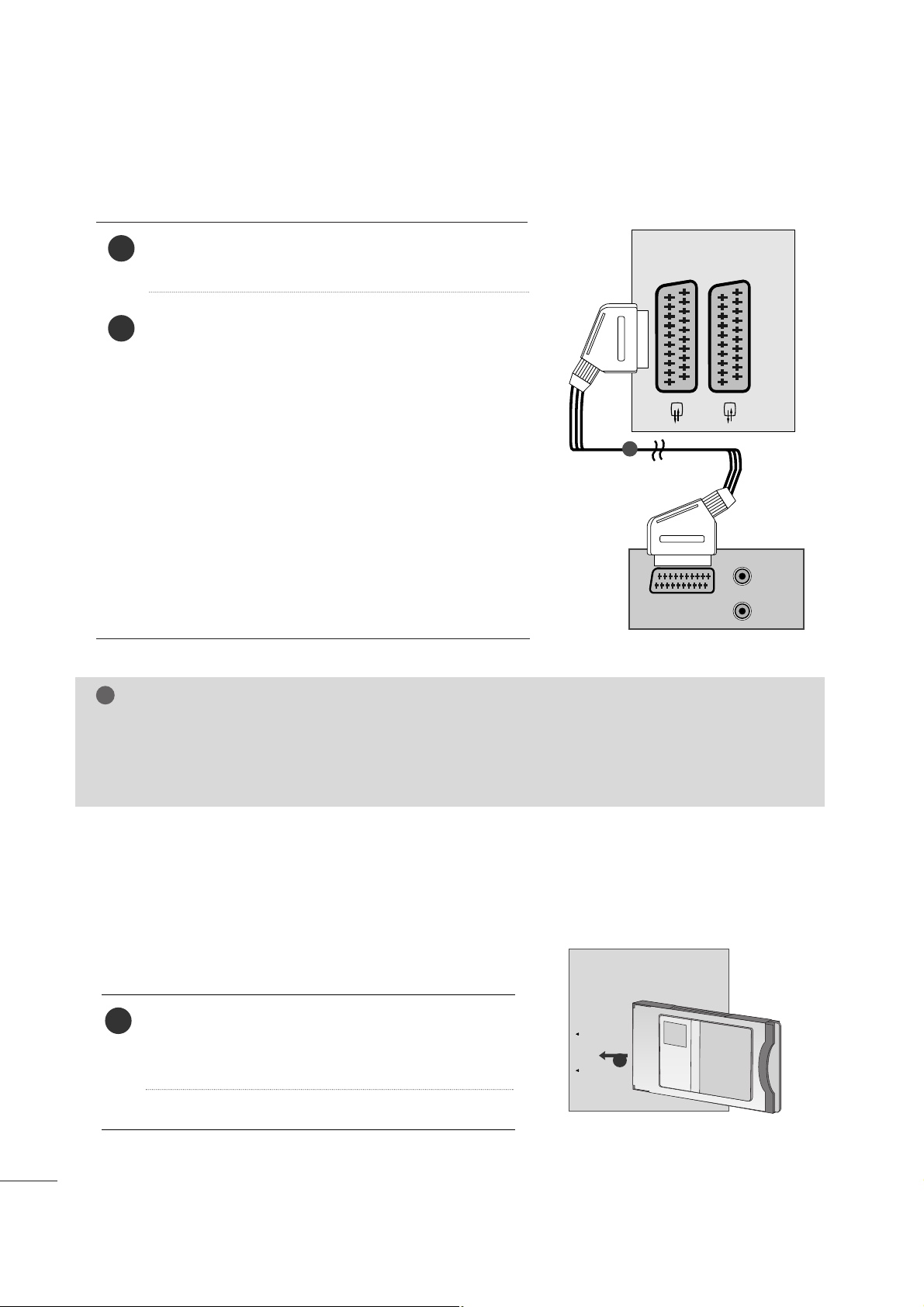
18
KONFIGURACIJA EKSTERNE OPREME
Kada priključujete sa Euro Scart kablom
Povežite Euro scart utičnicu od video plejera u Euro
scart utičnicu od monitora.
Pritisnite dugme PLAY (reprodukcija) na video plejeru.
Ako video plejer komutira AV signal preko Scart
voda, onda će monitor automatski prebaciti na režim
AV 1 prilikom početka reprodukcije, ali ako želite da
nastavite sa gledanjem u režimu TV, onda pritisnite
D/ E
ili dugmad sa brojkama.
Ako je povezano sa utčnicom AV2 Euro scart, onda
izaberite AV2 ulazni izvor.
Inače, pritisnite dugme INPUT (unos) na daljinskom
upravljaču da biste izabrali AV1. Pojaviće se na
ekranu reprodukovana slika od video plejera.
Takođe možete snimati programe, koje dobijate na
monitoru, na video traci.
2
1
NAPOMENA
!
G
Vrsta signala RGB, na primer signali crvena, zelena i plava se mogu samo izabrati za Euro
scart i AV1 se može primati. Ovi signali se prenose na primer pomoću TV dekodera, igračke
konzole ili CD jedinice za fotografije, itd.
G
Molimo koristite scart kabl sa zaštitom.
Umetnite dekoder u PCMCIA (Međunarodno
udruženje za memorijske kartice personalnih kompjutera) CARD SLOT (otvor za karticu) na monitoru kao prikazano.
Za dalje informacije pogledajte stranu 43.
1
UMETANJE DEKODERA
- Za gledanje skremblovanog (plaćenog) servisa u digitalnom režimu TV-a.
- Ova funkcija nije dostupna u svim državama.
PCMCIA
CARD SLOT
TVTVTV
1
AUDIO/
VIDEO
AV 1V 1 AV 2V 2
AUDIO
(L)
(R)
1
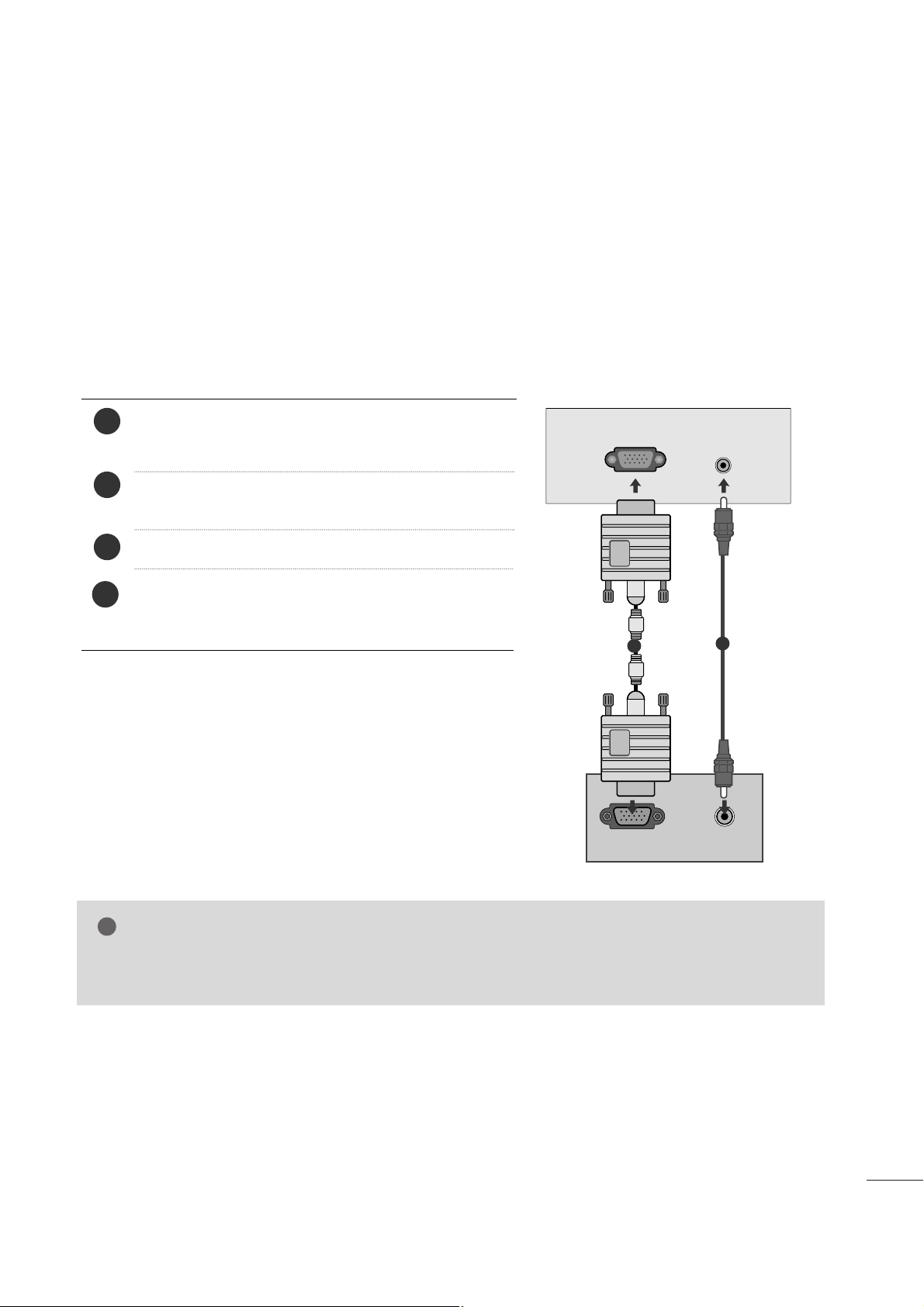
19
KONFIGURACIJA EKSTERNE OPREME
KONFIGURACIJA LIČNOG RAČUNARA
Ovaj proizvod pruža mogućnost utakni i koristi, što znači da se stoni računar automatski podešava na
podešenja monitora.
Kada priključujete putem kabla sa 15-pinskim D-sub konektorom
4
Povežite signalni kabl sa izlaznom utičnicom monitora od PERSONAL COMPUTER (lični računar) u
ulaznoj utičnici za PC na monitorU.
Priključite audio kabl iz PC na utičnice AUDIO IN
(AUDIO ULAZ) monitora.
Pritisnite dugme INPUT (unos) da iste izabrali RGB.
Uključite računar i pojaviće se ekran računara na
monitoru.
Monitor se može koristiti kao monitor za računare.
2
3
1
NAPOMENA
!
G Korisnici moraju upotrebljavati zaštićene interfejs kablove (D-sub 15-pinski kabl, DVI kabl) sa
feritnim jezgrom da bi održali usaglašenost standarda za proizvod.
RGB OUTPUT
AUDIO
AUDIO IN
(RGB/DVI)
RGB IN (PC)
1
2
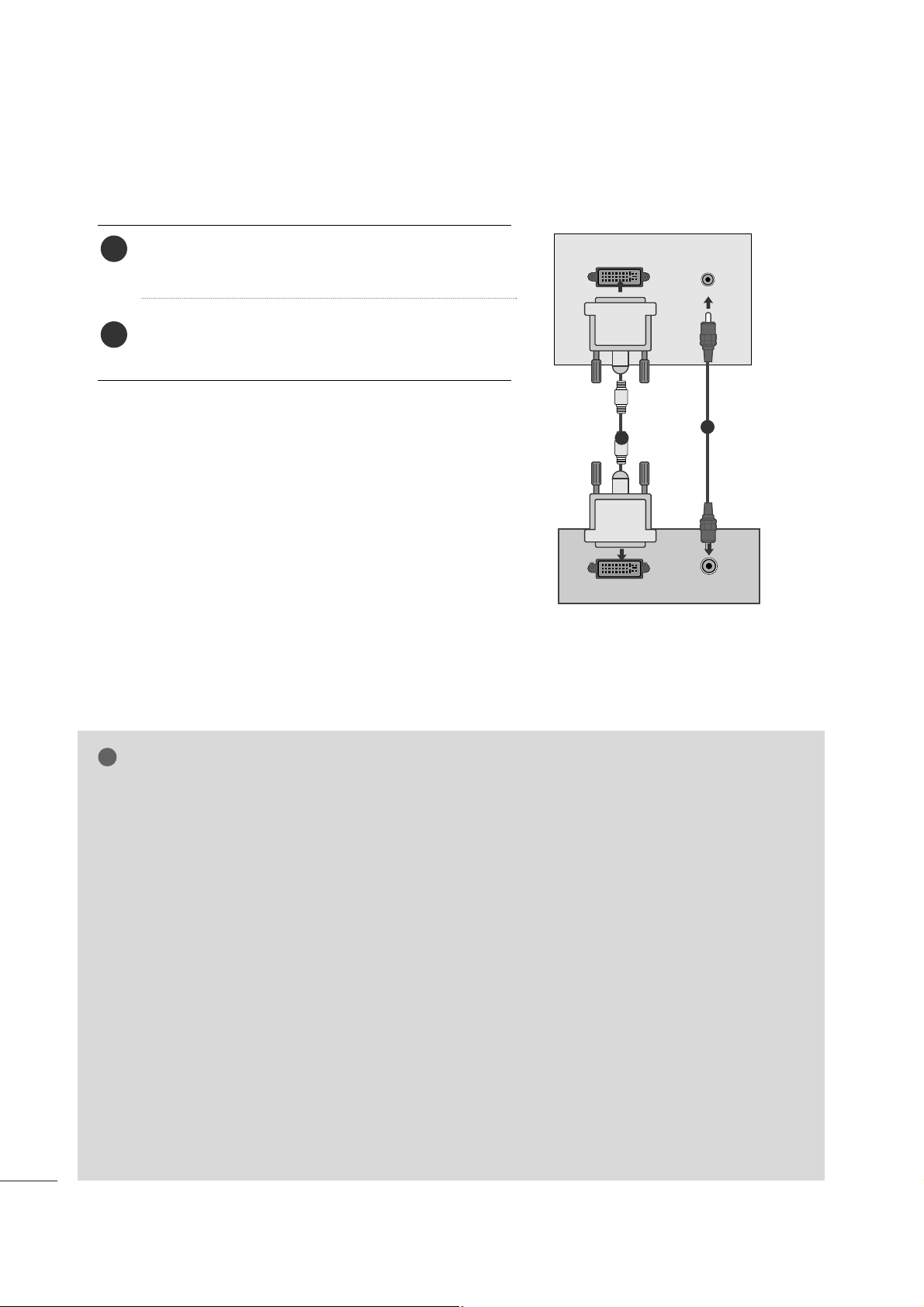
20
KONFIGURACIJA EKSTERNE OPREME
Kada vršite povezivanje sa DVI kablom
Povežite DVI izlaz liènog raèunara sa utiènicom
DVI-D IN na monitoru.
Priključite audio kabl iz računara na utičnice
AUDIO IN ( AUDIO ULAZ) monitora.
2
1
NAPOMENA
!
G Ako je monitor hladan, može da se pojavi
manje “treperenje“ prilikom uključivanja
monitora. To je normalno i monitor nema
nikakvu grešku.
G Ako je moguće, koristite video režim
1360x768 @ 60 Hz da biste dobili najbolji
kvalitet slike na Vašem LCD monitoru. Ako
koristite neke druge rezolucije, mogu se
pojaviti neke smanjene ili obrađene slike na
ekranu. Monitor je unapred podešen na
režim 1360x768 @ 60 Hz. (M197WD)
G Ako je moguće, koristite video režim
1920x1080 @ 60 Hz da biste dobili najbolji
kvalitet slike na Vašem LCD monitoru. Ako
koristite neke druge rezolucije, mogu se
pojaviti neke smanjene ili obrađene slike na
ekranu. Monitor je unapred podešen na
režim 1920x1080 @ 60 Hz.
(M227WD/M237WD)
G Zbog defekta tačaka na ekranu mogu da se
pojave crvene, zelene ili plave tačkice.
Međutim, ovo nema uticaja niti efekta na
performanse ekrana.
G Nemojte pritiskati LCD ekran sa prstima za
dugi period vremena pošto to može uzrokovati privremene efekte izobličenja na
ekranu.
G Izbegavajte nepokretne slike za duži period
vremena na ekranu monitora. Nepokretne
slike mogu postati trajno utisnute na
ekranu; koristite čuvar ekrana ako je
moguće.
AUDIO
DVI OUTPUT
AUDIO IN
(RGB/DVI)
DVI-D
1
2
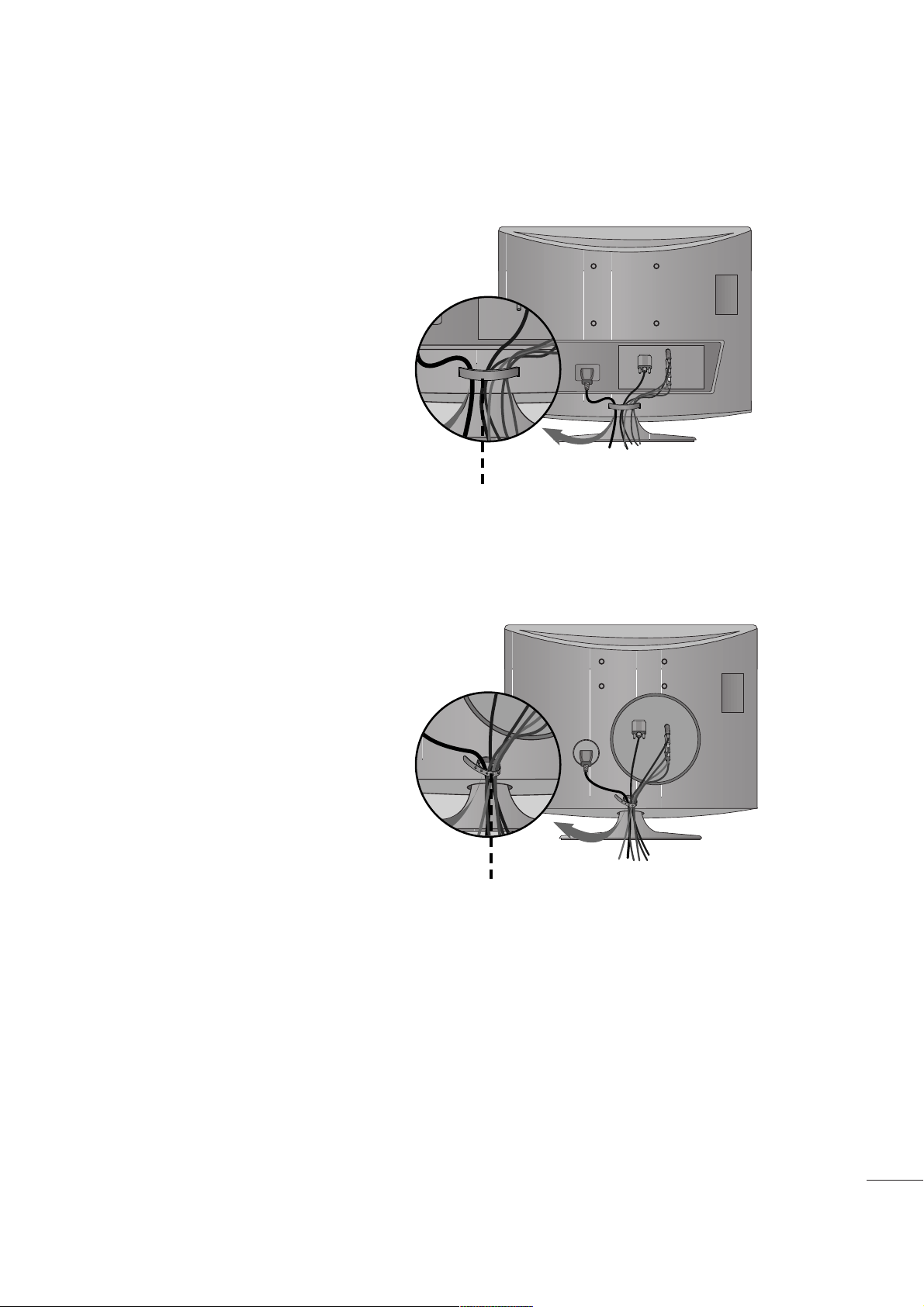
21
ZADNJI POKLOPAC ZA UREĐENJE KABLOVA
Skupite kablove zajedno pomoću cable management-a kao što je prikazano na slici.
Cable management
Spaja kablove zajedno sa spajalicom kao što je
prikazano u slici.
Spajalica za kabl
<M197WD/M227WD>
<M237WD>
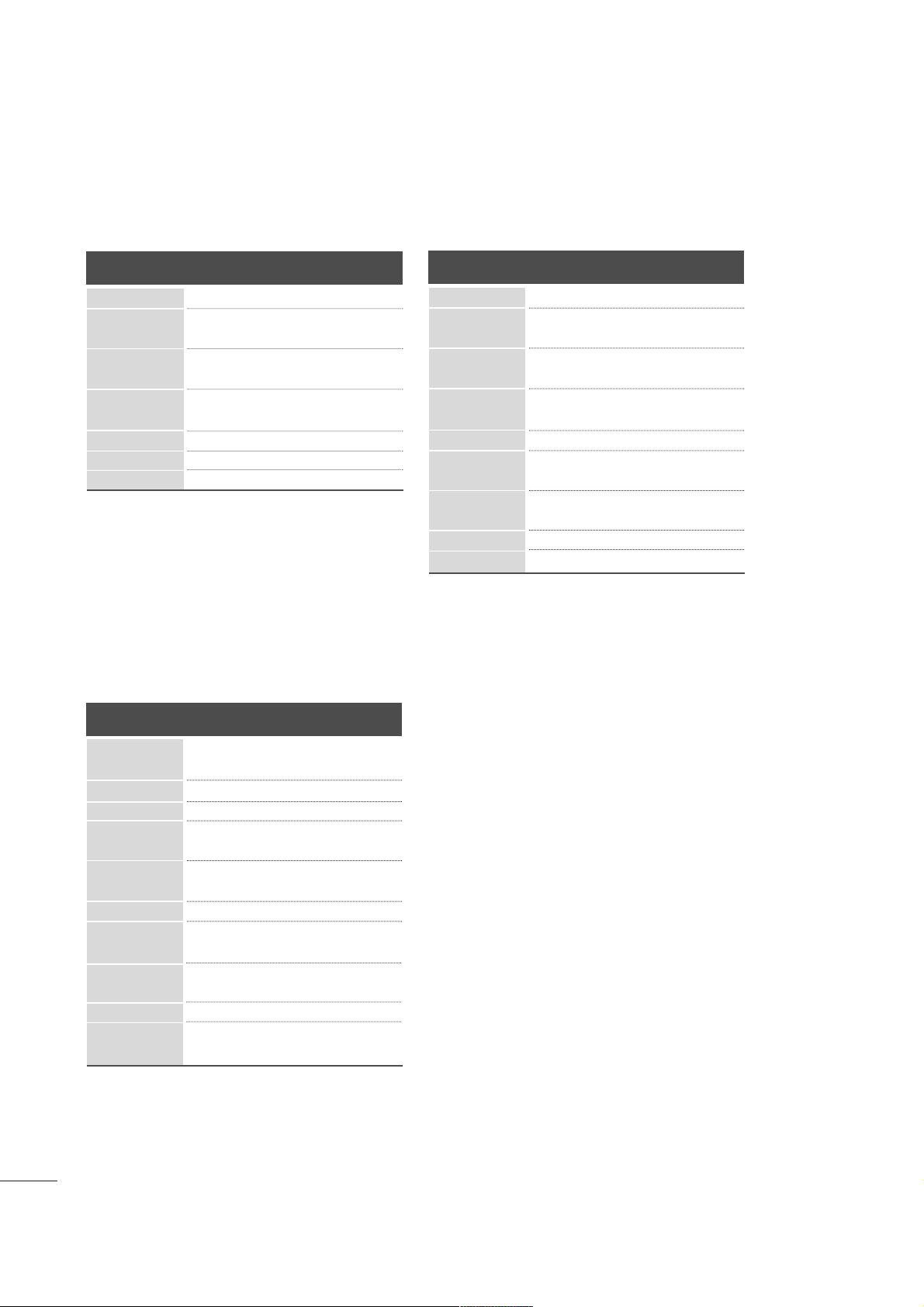
22
KONFIGURACIJA EKSTERNE OPREME
RGB/DVI [PC]
<M197WD>
<M197WD/M227WD/M237WD>
HDMI[DTV] podržani režim
Rezolucija
640x480
800x600
720x400
1024x768
Horizontalna
frekvencija (kHz)
Vertikalna
frekvencija (Hz)
70
60
75
60
75
60
75
60
60
60
31,468
31,469
37,500
37,879
46,875
48,363
60,123
47,776
47,712
47,7
1360x768
1280x768
1366x768
<M227WD/M237WD>
Rezolucija
640x480
800x600
720x400
1024x768
Horizontalna
frekvencija (kHz)
Vertikalna
frekvencija (Hz)
70
60
75
60
75
60
75
75
60
75
60
60
60
60
31,468
31,469
37,500
37,879
46,875
48,363
60,123
67,500
63,981
79,976
64,674
65,290
75,000
66,587
1280x1024
1152x864
1680x1050
1920x1080
1600x1200
60
60
50
50
60
60
60
60
50
24
24
30
30
50
60
60
31,47
31,5
31,25
37,5
44,96
45
33,72
33,75
28,125
26,97
27
33,72
33,75
56,25
67,43
67,5
Rezolucija
720x480/60p
720x576/50p
1280x720/60p
1280x720/50p
Horizontalna
frekvencija (kHz)
Vertikalna
frekvencija (Hz)
1920x1080/60i
1920x1080/50i
1920x1080/24p
1920x1080/30p
1920x1080/50p
1920x1080/60p
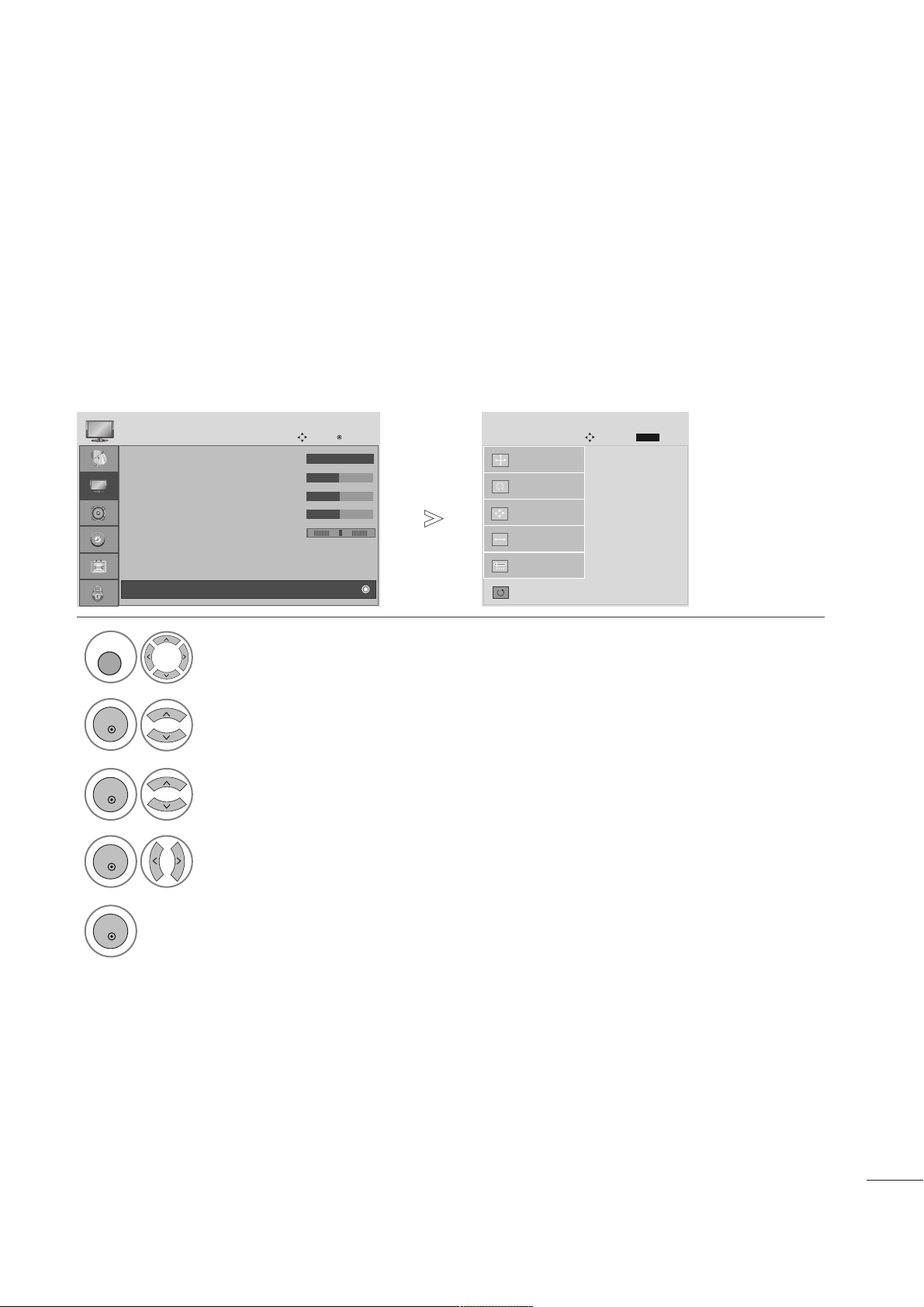
23
KONFIGURACIJA EKSTERNE OPREME
KONFIGURACIJA EKRANA ZA REŽIM RADA LIčNI RAčUNAR
Vraća natrag na fabrička unapred definisana podešenja za poziciju, veličinu i fazu.
Ova funkcija radi u sledećem režimu: RGB[PC].
Resetovanje ekrana
1
Izaberite SLIKA.
2
Izaberite EKRAN.
3
Izaberite Poništi.
5
Pokrenite resetovanje.
• Kontrast 100
• Osvetljenje 50
• Oštrina 50
• Boja 50
• Osenćenje 0 •
• Unapređeno upravljanje
• Resetovanje slike
• Ekran
SLIKA
Pre.
OK
D
Ekran
Podesiti
Autom. konfig.
EKRAN
Pre.
Pret.
BACK
Rezolucija
Pozicija
Velićina
Faza
Poništi
G
MENU
OK
OK
OK
4
Izaberite Da.
OK
• Pritisnte dugme MENU (meni) ili EXIT (izlaz) da biste zatvorili
prozor.
• Pritisnite dugme BACK (NAZAD) da pređete na prethodni ekran
menija.
R
G
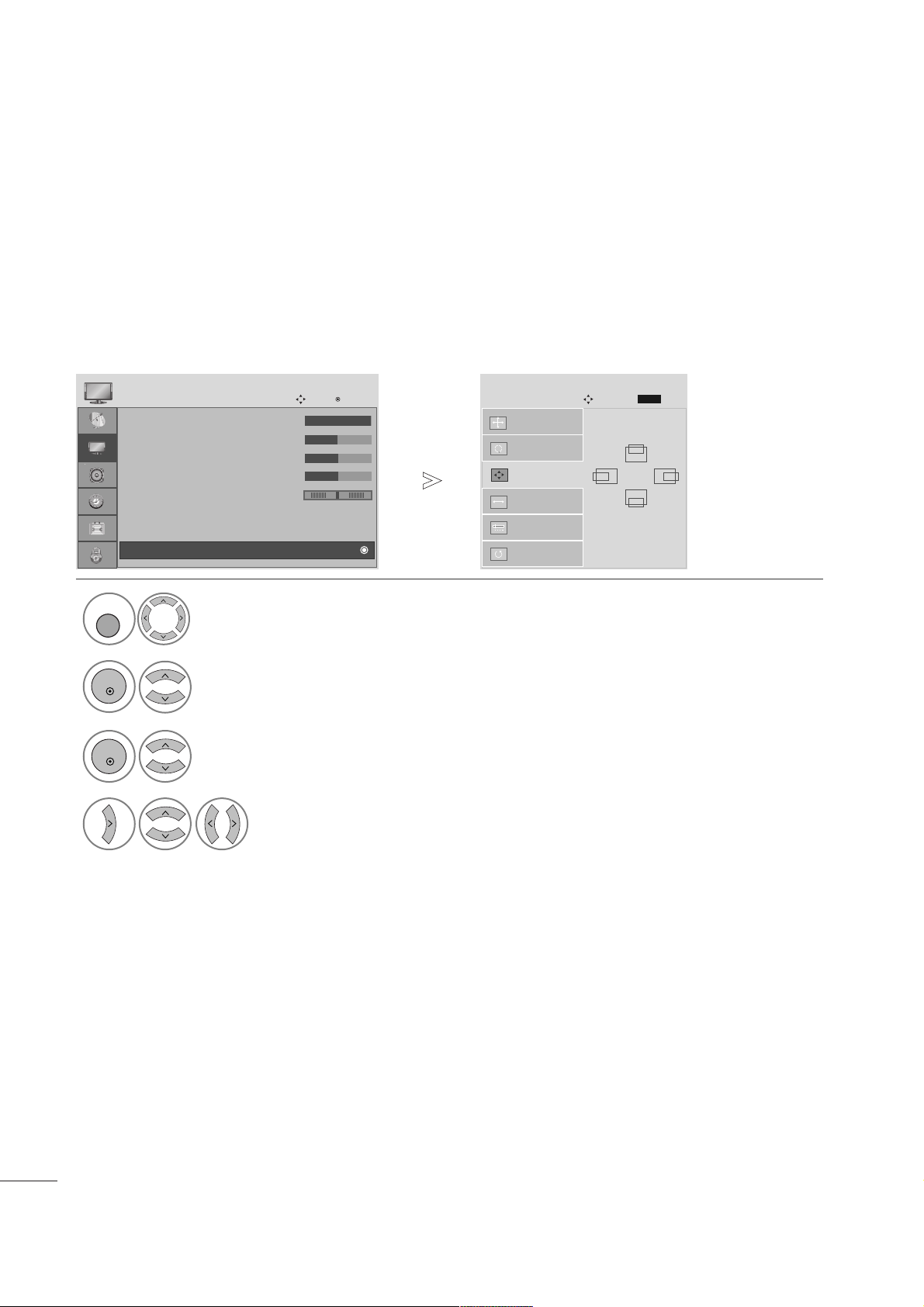
24
KONFIGURACIJA EKSTERNE OPREME
• Pritisnte dugme MENU (meni) ili EXIT (izlaz) da biste zatvorili
prozor.
• Pritisnite dugme BACK (NAZAD) da pređete na prethodni ekran
menija.
Ukoliko slika nije jasna nakon automatskog podešavanja i posebno ako slova i dalje podrhtavaju,
onda ručno podesite fazu slike.
Ova funkcija radi u sledećem režimu: RGB[PC].
Podešavanja za poziciju, veličinu i fazu ekrana
1
Izaberite SLIKA.
2
Izaberite EKRAN.
3
Izaberite Pozciju, Veličinu ili Fazu.
4
Napravite odgovarajuća podešavanja.
• Kontrast 100
• Osvetljenje 50
• Oštrina 50
• Boja 50
• Osenćenje 0
• Unapređeno upravljanje
• Resetovanje slike
• Ekran
SLIKA
Pre.
OK
D
Ekran
Autom. konfig.
EKRAN
Pre.
Rezolucija
Pozicija
G
Velićina
Faza
Poništi
GF
D
E
Pret.
BACK
R
G
MENU
OK
OK
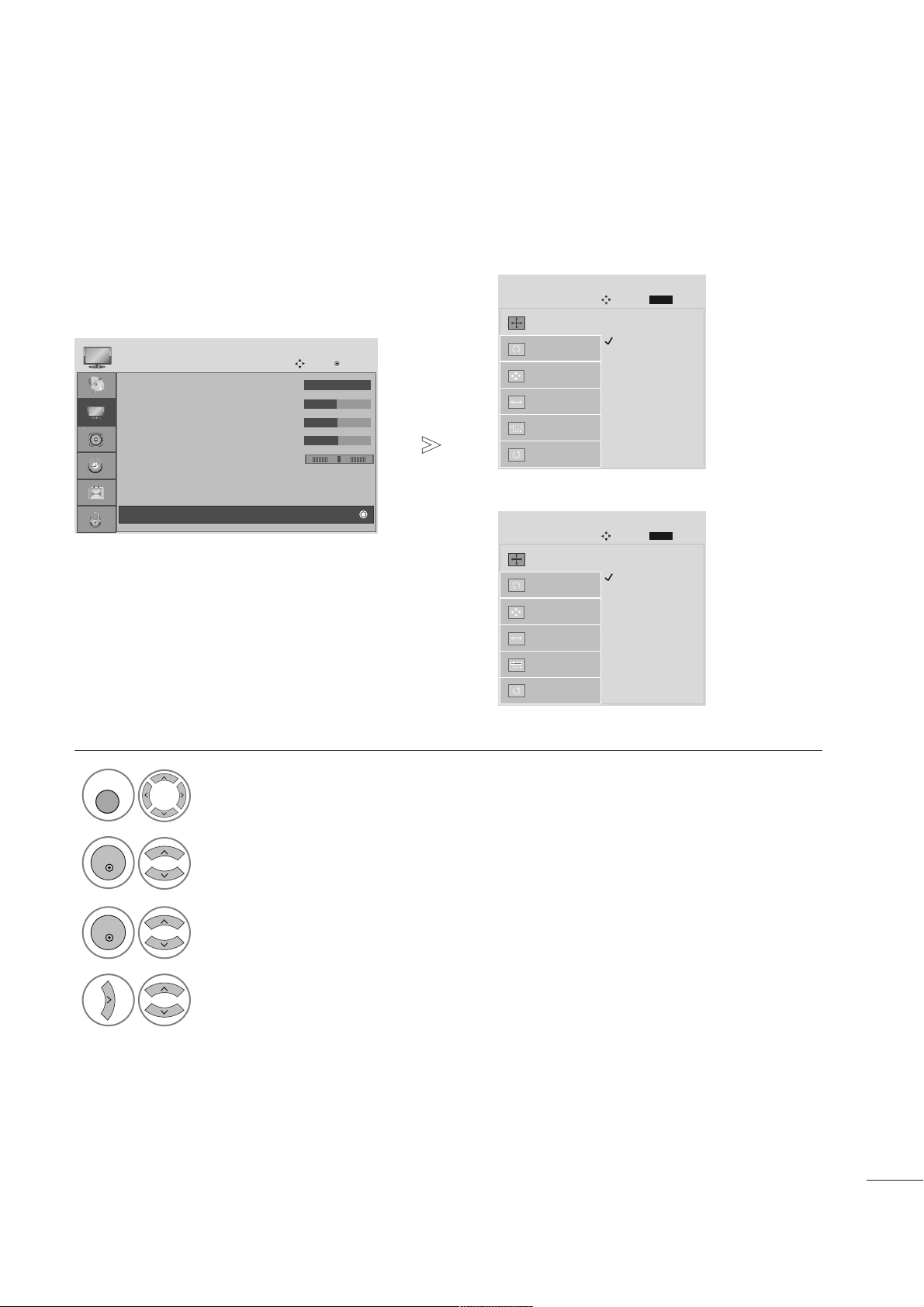
25
KONFIGURACIJA EKSTERNE OPREME
Da biste gledali normalnu sliku, izjednačite rezoluciju RGB režima i izbor PC režima.
Ova funkcija radi u sledećem režimu: RGB[PC] režim.
Izbor rezolucije
1
Izaberite SLIKA.
2
Izaberite EKRAN.
3
Izaberite Rezolucija.
4
Izaberite željenu rezoluciju.
• Kontrast 100
• Osvetljenje 50
• Oštrina 50
• Boja 50
• Osenćenje 0 •
• Unapređeno upravljanje
• Resetovanje slike
• Ekran
SLIKA
Pre.
OK
D
Ekran
1024 x 768
1280 x 768
1360 x 768
1366 x 768
Autom. konfig.
EKRAN
Pre.
Rezolucija
G
Pozicija
Velićina
Faza
Poništi
Pret.
BACK
1400 x 1050
1680 x 1050
Autom. konfig.
EKRAN
Pre.
Rezolucija
G
Pozicija
Velićina
Faza
Poništi
Pret.
BACK
• Pritisnte dugme MENU (meni) ili EXIT (izlaz) da biste zatvorili
prozor.
• Pritisnite dugme BACK (NAZAD) da pređete na prethodni ekran
menija.
R
G
<M197WD>
<M227WD/M237WD>
MENU
OK
OK

26
KONFIGURACIJA EKSTERNE OPREME
1
Automatski podešava poziciju slike i umanjuje nestabilnost slike. Nakon podešavanja, ako je slika i dalje
nepravilna, onda Vaš monitor radi ispravno ali mu trebaju dodatna podešavanja.
Automatsko konfigurisanje
Ovo funkcija služi za automatsku konfiguraciju Položaj, Časovnik i Faza na ekranu. Prikazana slika biće
nestabilna nekoliko sekundi dok je u toku automatska konfiguracija.
Automatska konfiguracija (samo za RGB [PC] režim)
• Ako je pozicija slike i dalje nepravilna,
onda pokušajte opet sa automatskim
podešavanjem.
• Ako sliku treba ponovo podešavati nakon
automatskog podešavanja u RGB (PC)
režimu, onda možete podesiti Pozic iju,
Veličinu ili Fazu.
Izaberite SLIKA.
2
Izaberite EKRAN.
3
Izaberite Autom. konfig.
• Kontrast 100
• Osvetljenje 50
• Oštrina 50
• Boja 50
• Osenćenje 0 •
• Unapređeno upravljanje
• Resetovanje slike
• Ekran
SLIKA
Pre.
OK
D
Ekran
Podesiti
Autom. konfig.
G
EKRAN
Pre.
Rezolucija
Pozicija
Velićina
Faza
Poništi
MENU
OK
OK
Pret.
BACK
5
Pokreni Autom. konfig.
OK
4
Izaberite Da.
OK
• Pritisnte dugme MENU (meni) ili EXIT (izlaz) da biste zatvorili prozor.
• Pritisnite dugme BACK (NAZAD) da pređete na prethodni ekran menija.
1. Korišćenje OSD-a
R
G
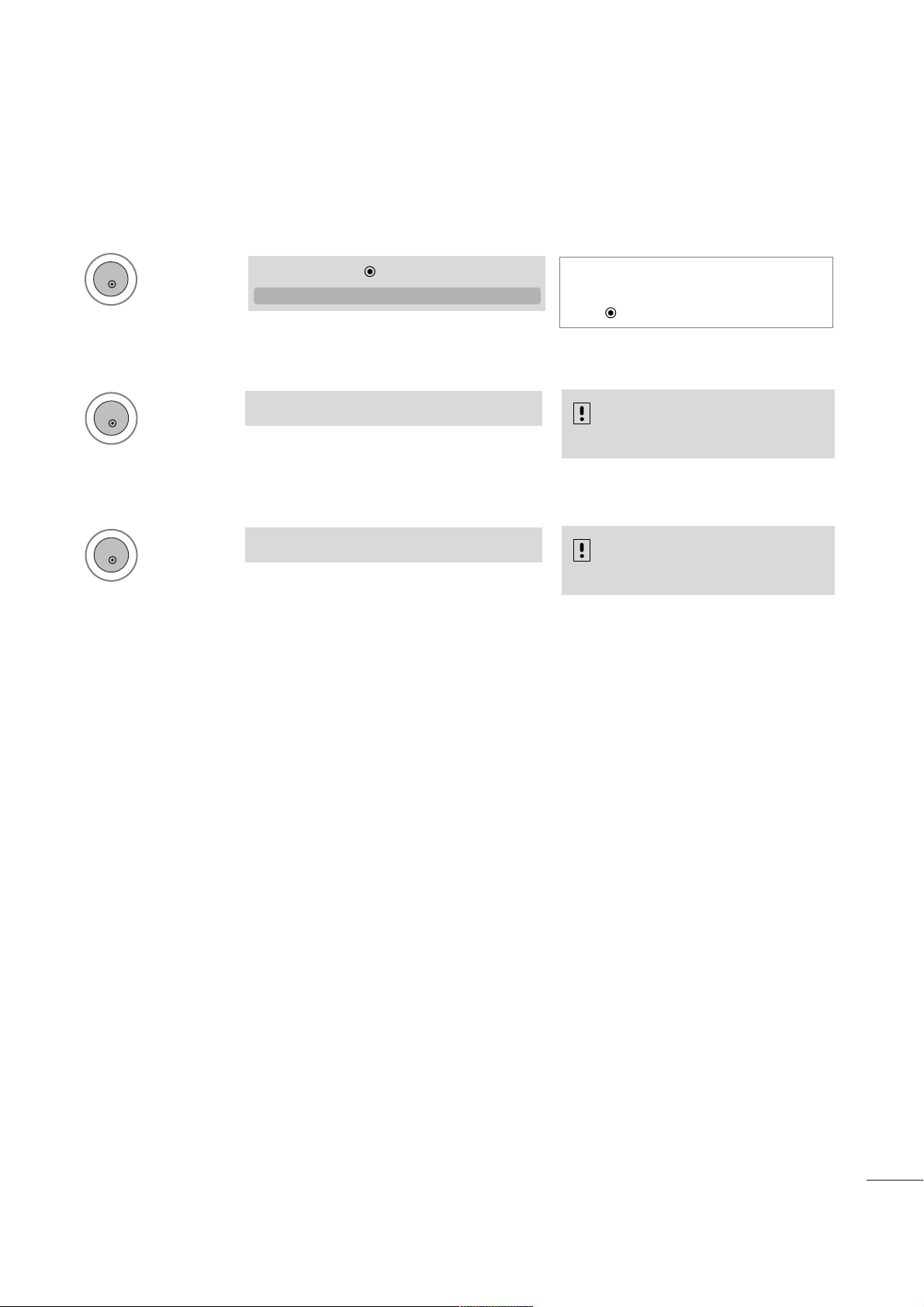
27
KONFIGURACIJA EKSTERNE OPREME
• Ako ne želite automatsku konfig-
uraciju, onda nemojte pritiskati
OK
2. Korišćenje OK (daljinski upravljač ili kontrolni taster)
Auto u toku
1
Pritisnite
OK.
Pritisnite
OK.
<1920 x 1080 rezolucija>
<Ostala rezolucija>
OK
2
Ova funkcija je na raspolaganju samo za RGB signale.
Auto u toku
Za optimalnu
promenu rezolucije od 1920 x 1080
Auto u toku
Pritisnite
OK.
<1360 x 768 rezolucija>
<Ostala rezolucija>
2
Auto u toku
Za optimalnu
promenu rezolucije od 1360 x 768
Autom konfig.
G
(OK)
<M197WD>
<M227WD/M237WD>
OK
OK
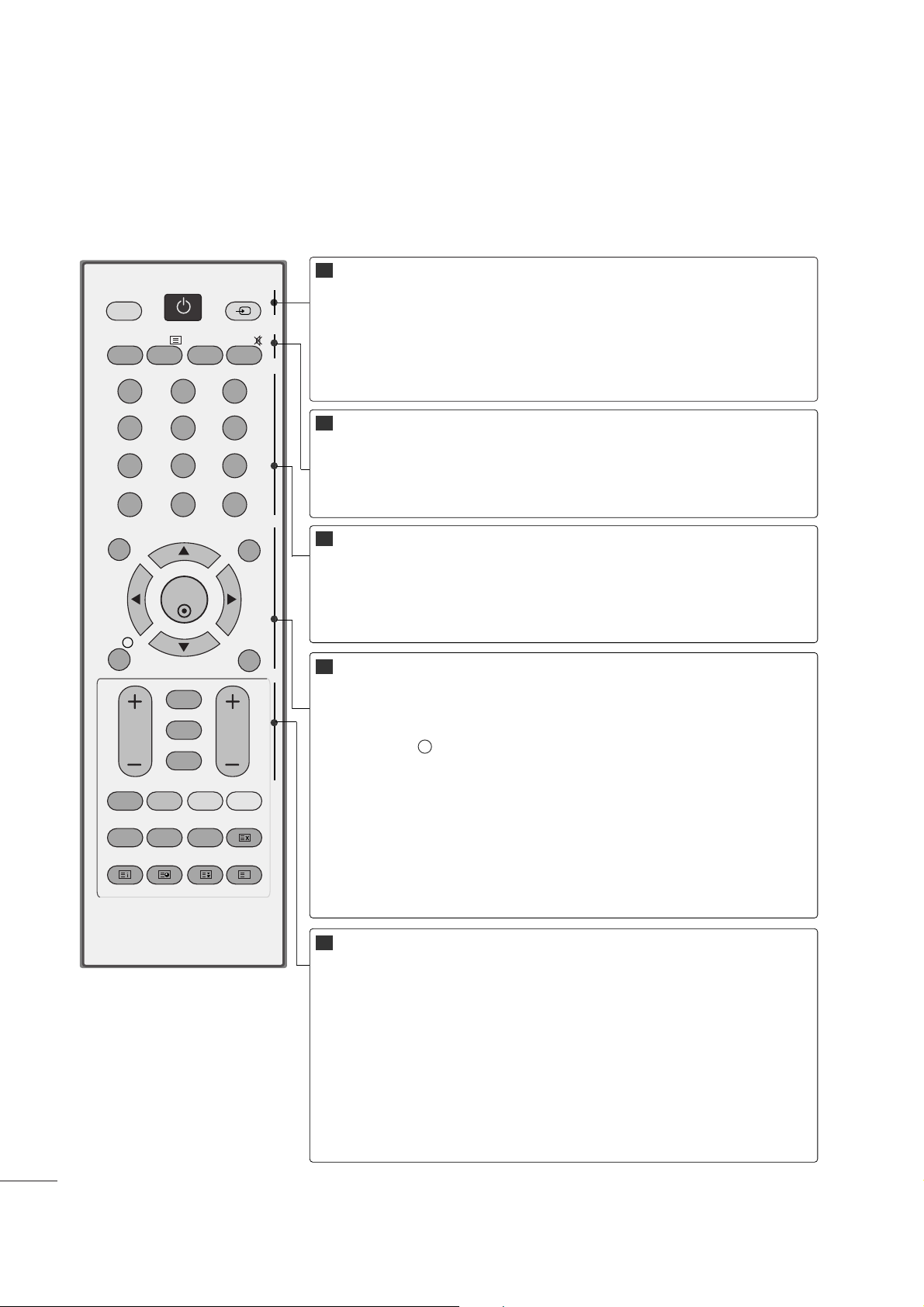
28
GLEDANJE TV / UPRAVLJANJE PROGRAMOM
GLAVNE FUNKCIJE DALJINSKOG UPRAVLJAČA
Prilikom korišćenja daljinskog upravljača, usmerite ga u pravcu senzora daljinskog upravljača na monitoru.
POWER
TV/PC
INPUT
Uključuje i isključuje monitor.
Izbor TV ili PC režima rada.
Uključuje monitor.
Mod spoljnog ulaza se ciklično menja prema
uobičajenom redosledu.
Uključuje monitor.
TV/RADIO
I/II
MUTE
Izbor radio ili TV kanala.
Izbor izlaza zvuka.(Pogledajte str. 65,66)
Uključuje i isključuje zvuk.
0~9 numerisana
dugmad
LIST
Q.VIEW
Izbor programa.
Izbor numerisanih stavki u meniju.
Prikazuje tabelu programa. (Pogledajte str. 44)
Vraća prethodno gledani program.
MENU
EXIT
INFO
i
GUIDE
DUGME ZA
SMER
(gore/dole/levo
desno)
Izbor menija. (Pogledajte str. 32)
Briše sve prikaze na ekranu.
Prikazuje informacije o trenutnom ekranu.
Prikazuje raspored programa. (Pogledajte str. 45~47)
Omogućava vam da vršite navigaciju u meniju na ekranu i
podešava sistemska podešenja prema vašim prioritetima.
Potvrđuje Vaš izbor ili prikazuje trenutni režim.
VOLUME UP
/DOWN
BACK
*
FAV
Programme
UP/DOWN
Podešava jačinu zvuka.
Omogućava korisniku da se vrati nazad jedan korak u
interaktivnoj aplikaciji, EPG ili ostalih interaktivnih funkcija
korisnika.
Nema funkciju
Prikazuje izabrani omiljeni program. (Pogledajte str. 38)
Izbor programa.
1
2
3
4
5
OK
MENU EXIT
GUIDE
RATIO
123
456
789
0
Q.VIEW
LIST
TV/PC INPUT
POWER
VOL PR
INDEX
SLEEP
HOLD
REVEAL
SUBTITLE
UPDATE
I/II
MUTE
TEXT
BACK
FAV
TIME
INFO
i
TV/RADIO
*
?
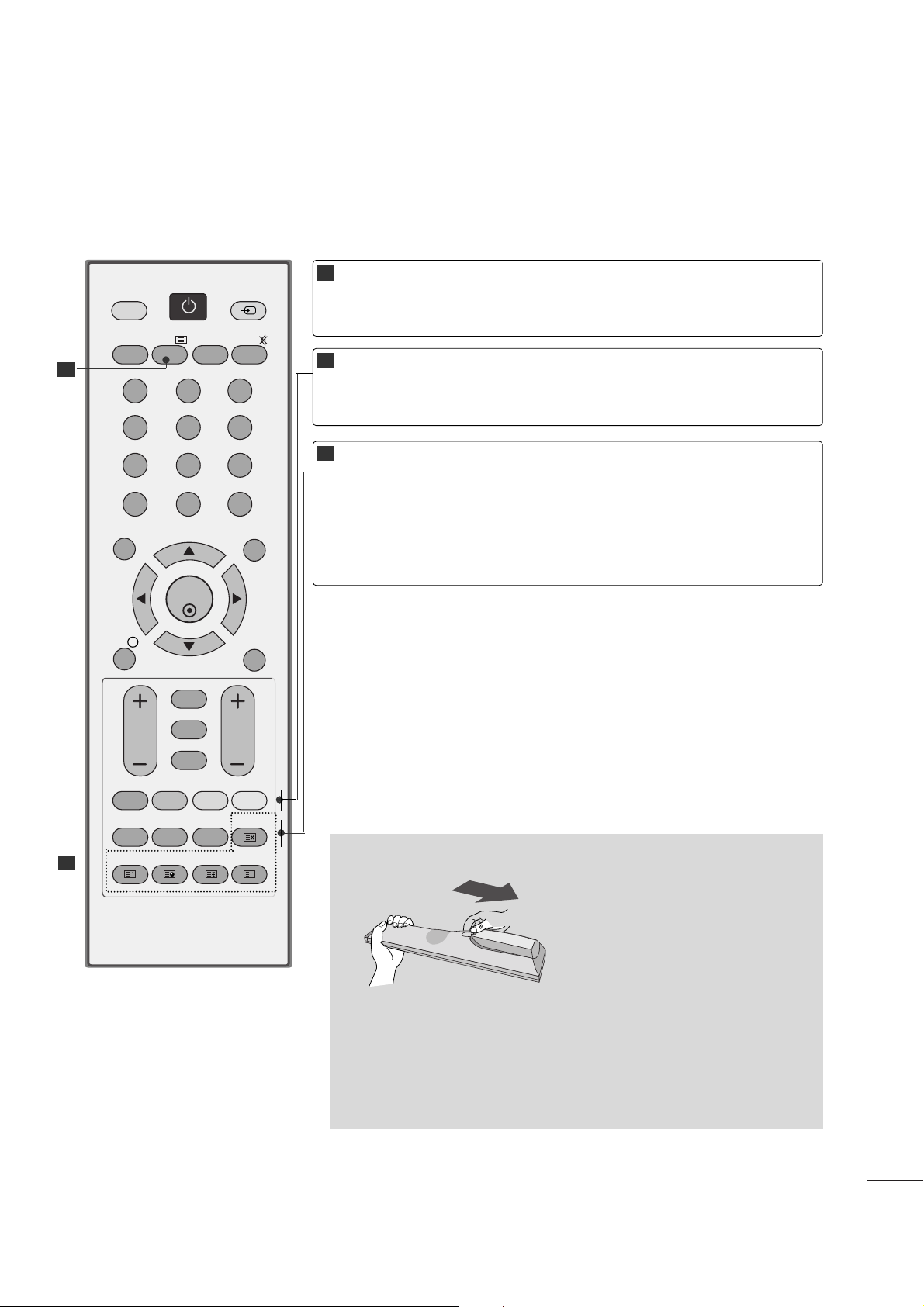
29
GLEDANJE TV / UPRAVLJANJE PROGRAMOM
Postavljanje baterija
Tasteri u boji Ovi tasteri se upotrebljavaju za uređivanje teleteksta
(samo kod modela sa TELETEKST) ili programa.
(Pogledajte str. 38,39,45~47,83)
TASTERI ZA
TELETEKST
Ovi tasteri se koriste za teletekst.
Za više detalja pogledajte odeljak ’Teletekst’.
(Pogledajte str. 81~83)
1
2
3
RATIO
SLEEP
SUBTITLE
Izbor željenog formata slike.
(Pogledajte str. 48,49)
Podešava sleep tajmer.
(Pogledajte str. 72)
Opoziva vaš prioritetni jezik titla u digitalnom
režimu.
■
Otvorite odeljak za baterije na pozadini i postavite baterije
vodeći računa o polaritetu (+sa +, -sa -).
■
Stavite dve AAA baterije od 1.5V. Nemojte mešati stare sa
novim baterijama.
■
Zatvorite poklopac.
OK
MENU EXIT
GUIDE
RATIO
123
456
789
0
Q.VIEW
LIST
TV/PC INPUT
POWER
VOL PR
INDEX
SLEEP
HOLD
REVEAL
SUBTITLE
UPDATE
I/II
MUTE
TEXT
BACK
FAV
TIME
INFO
i
TV/RADIO
*
?
1
1
